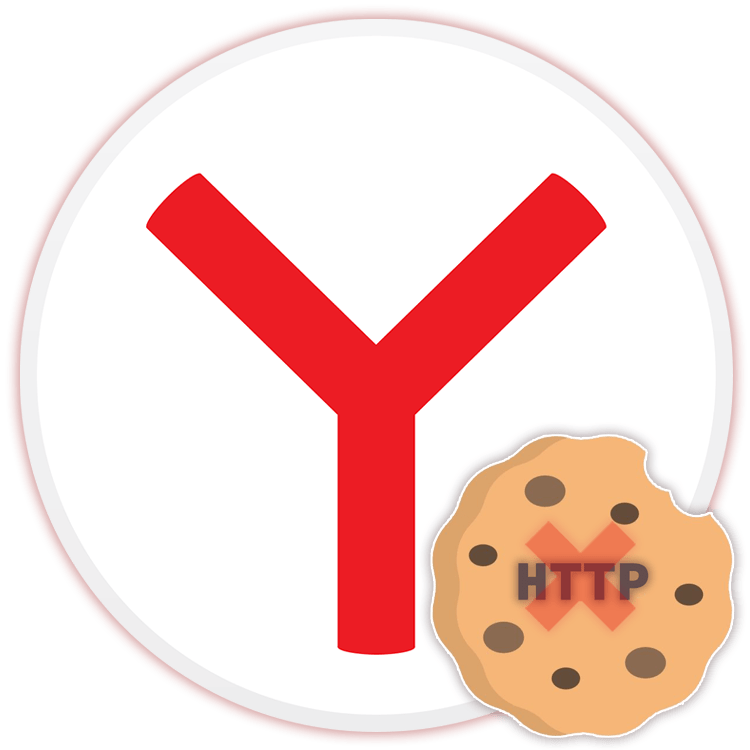
Любой браузер во время работы сохраняет cookies — небольшие текстовые файлы, в которых находятся данные с посещенных пользователем веб-адресов. Это необходимо для того чтобы сайты могли «запоминать» посетителей и избавляет от необходимости каждый раз вводить логин и пароль для авторизации. По умолчанию в Яндекс.Браузере разрешено сохранение куки, но в любой момент пользователь может выключить эту функцию и очистить хранилище. Обычно это происходит из соображений безопасности, и в одной из статей мы уже более подробно рассматривали надобность этих элементов в веб-обозревателях. В этот же раз речь пойдет о том, как удалить куки в Яндекс.Браузере разными способами.
Удаление cookies в Яндекс.Браузере
Для того чтобы очистить куки в Яндекс.Браузере, существует несколько вариантов: средства браузера и сторонние программы. Первый способ более гибкий, а второй актуален, например, когда вам необходимо разлогиниться на каком-то сайте, не открывая веб-обозреватель.
Способ 1: Настройки браузера
Напрямую из браузера куки можно удалять разными методами: находясь на одном сайтов, вручную поштучно или все за раз. Первые два варианта существенно удобнее, ведь удаление всех cookies необходимо не всегда — после этого приходится заново авторизовываться на всех используемых сайтах. Тем не менее последний вариант самый быстрый и легкий. Поэтому когда нет желания заморачиваться с одинарным удалением, проще всего запустить полное удаление данного вида файлов.
-
Открываем браузер и через «Меню» переходим в «Настройки».
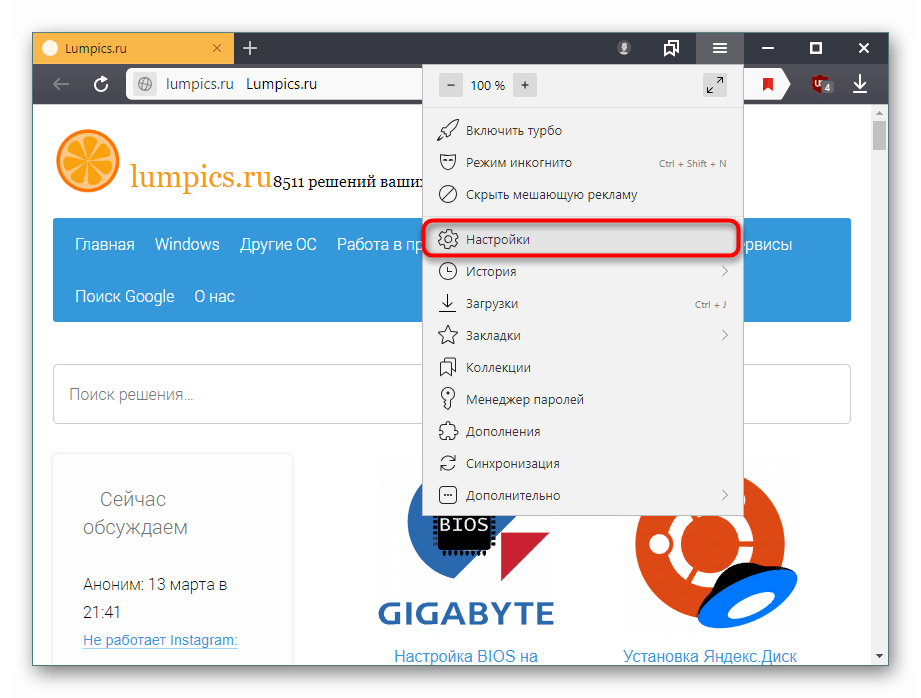
На левой панели переключаемся на вкладку «Системные».
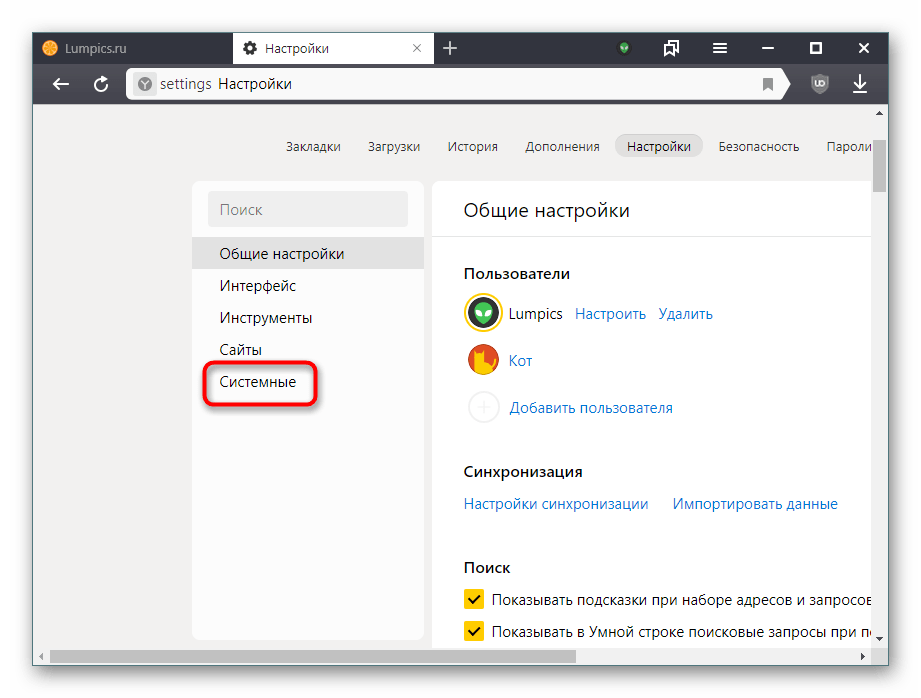
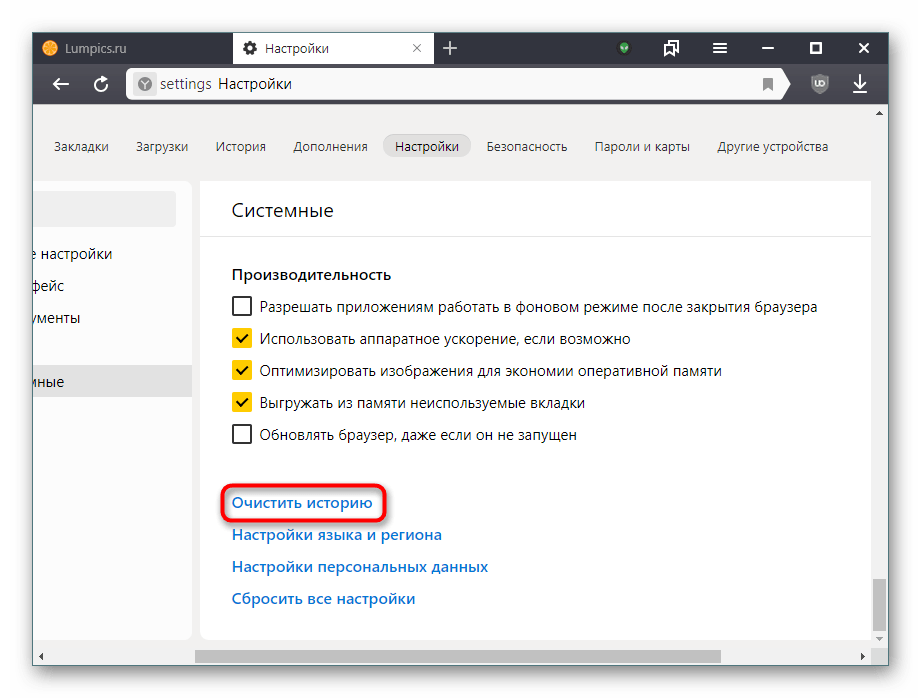
Сперва укажите промежуток времени, за который хотите удалить файлы (1). Возможно, выставлять значение «За все время» не нужно, если вы хотите очистить данные последней сессии. Далее снимите все лишние галочки, оставив одну напротив пункта «Файлы cookies и другие данные сайтов и модулей» (2). Здесь вы также увидите, сколько всего куки хранит Яндекс.Браузер. Остается нажать на «Очистить» (3) и подождать несколько секунд для окончания операции.
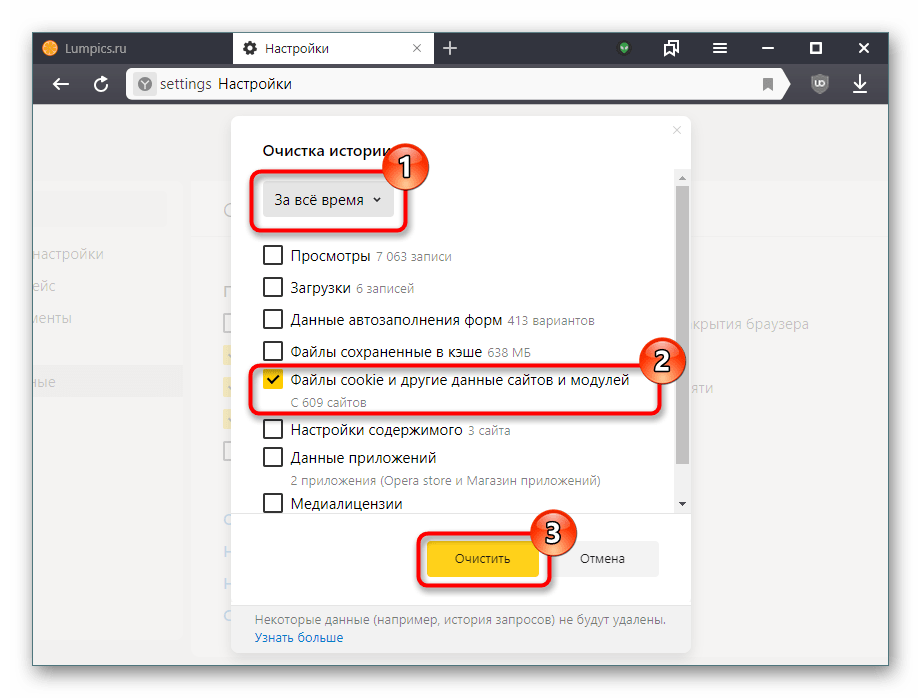
Способ 2: Поштучное удаление
Этот вариант уже для тех пользователей, которые знают, что конкретно им необходимо удалить из браузера. Куки какого-то одного или нескольких веб-адресов обычно стираются в целях безопасности, например, перед временной передачей компьютера или ноутбука в использование другому человеку или в аналогичных ситуациях.
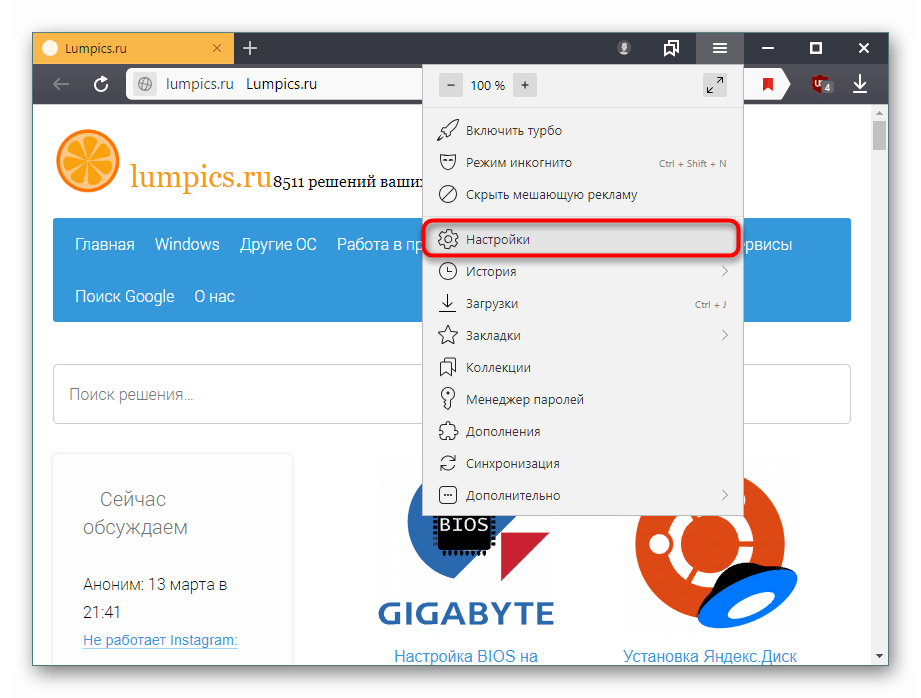
На панели слева выберите «Сайты».
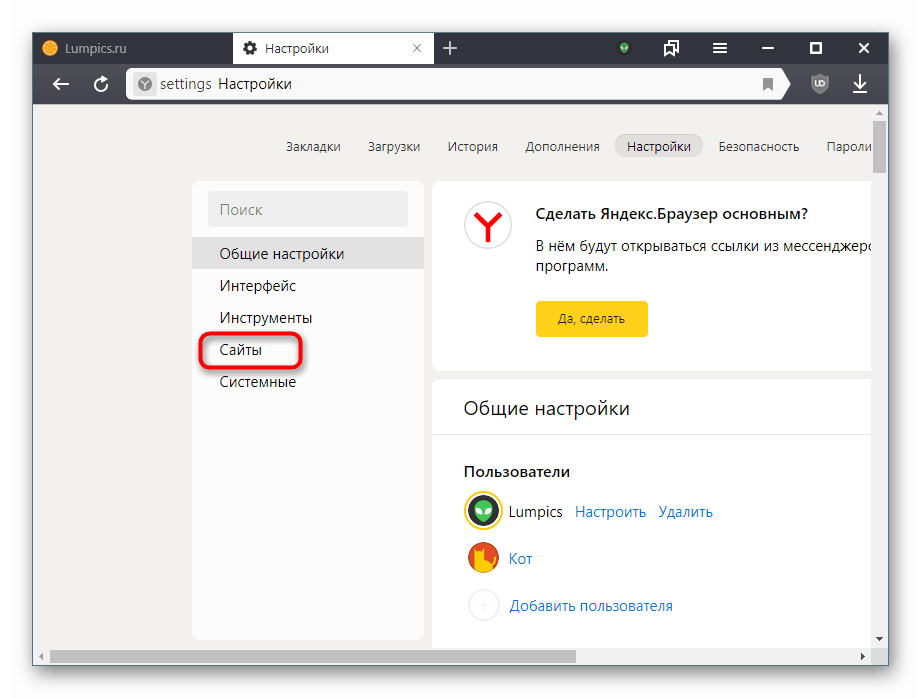
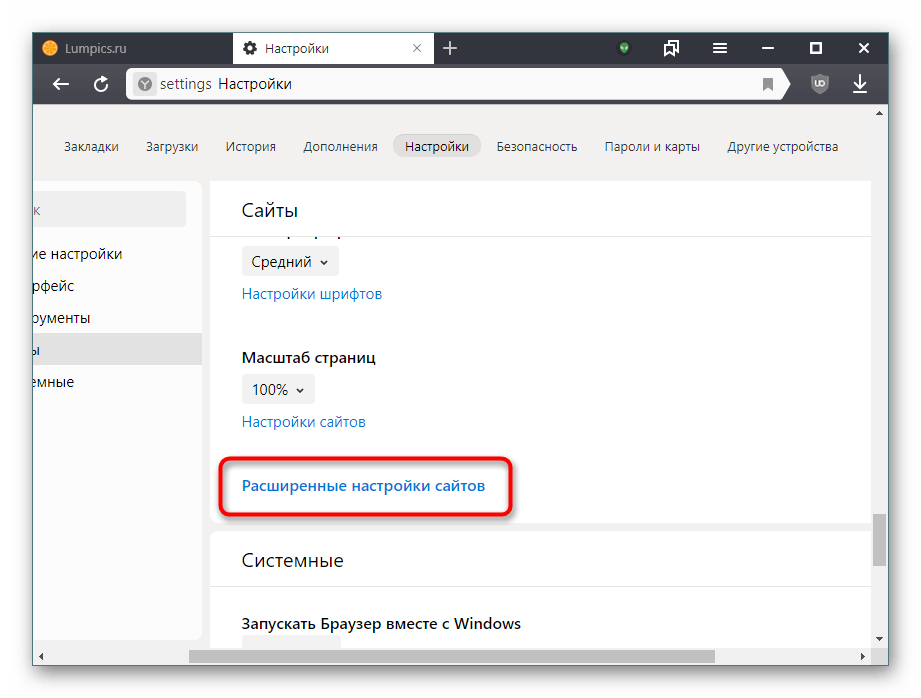
Отыщите блок «Cookie-файлы». Кстати, здесь при необходимости вы можете управлять параметрами их сохранения.

Нажмите на ссылку «Cookie-файлы и данные сайтов».
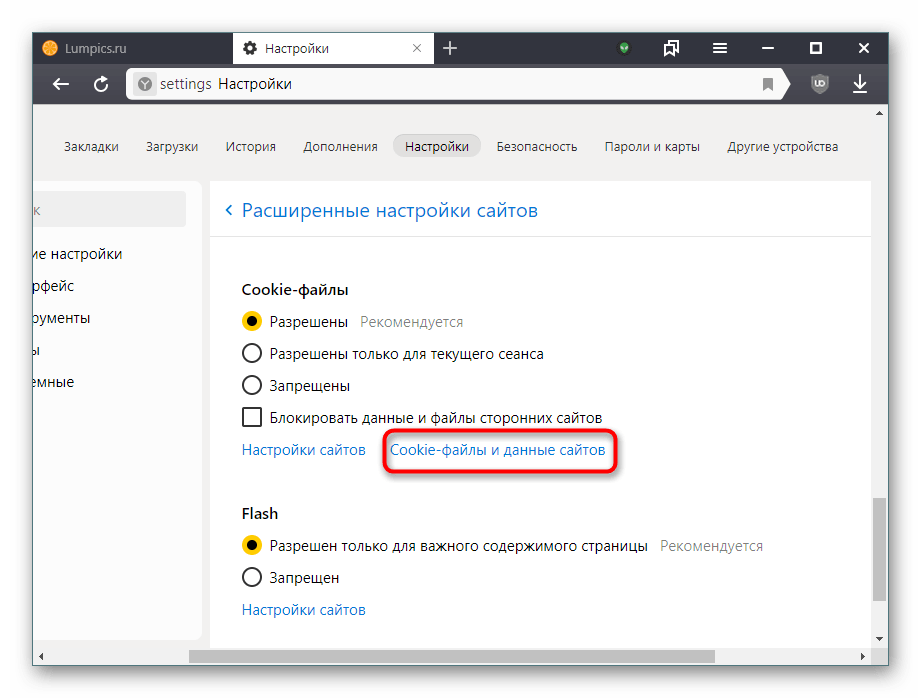
Наводя курсор мыши на определенные сайты, удаляйте их по одиночке — каждый раз справа появляется соответствующая ссылка. Вы также можете кликать на конкретный адрес, просматривать список куки и удалять их там. Правда, для этого пометка серым шрифтом должна быть от «2 файла cookie» и больше.
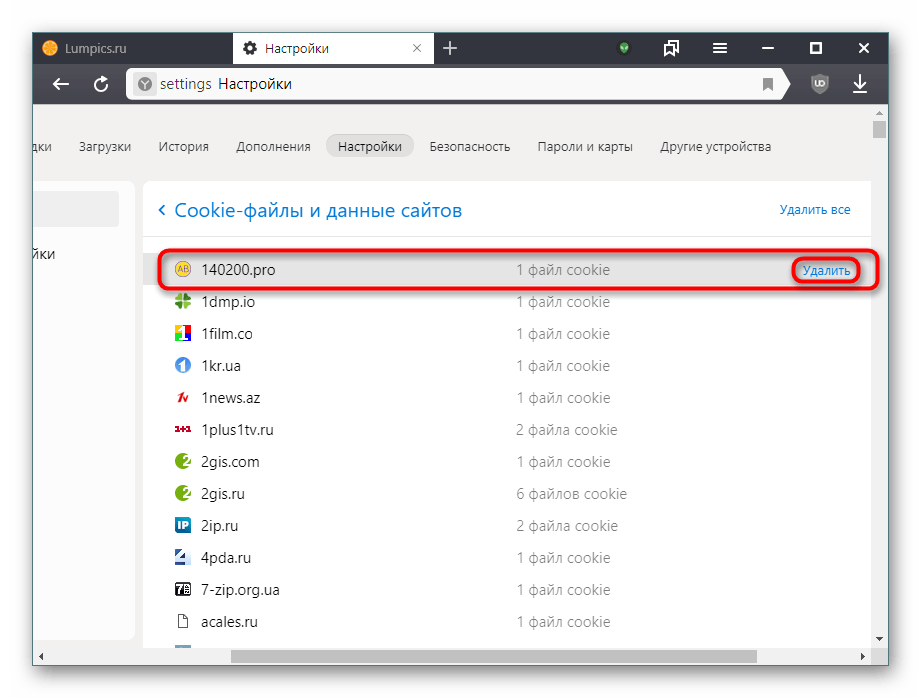
Здесь же можно очистить все куки, нажав «Удалить все». Отличие от Способа 1 — нельзя выбрать временной промежуток.
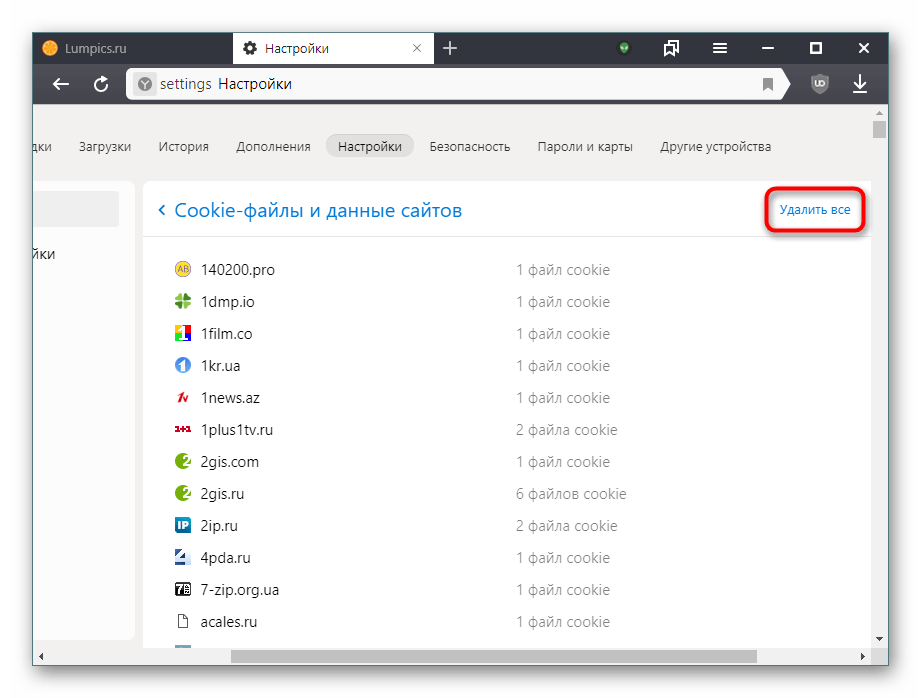
В окне с предупреждением о необратимости действия щелкните на «Да, удалить».
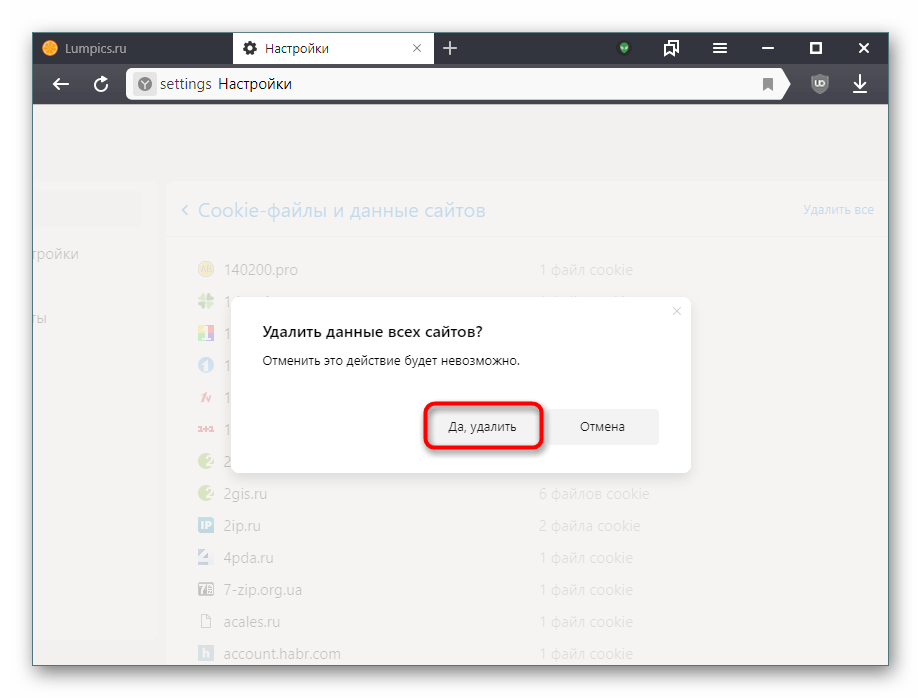
Способ 3: Удаление cookies на сайте
Не выходя с какого-либо веб-адреса, есть возможность быстро удалить все или некоторые куки, связанные с ним. Это избавляет от надобности заниматься ручным поиском и одинарным удалением в дальнейшем, как было описано в Способе 2.
-
Находясь на сайте, файлы которого надо удалить, в адресной строке нажмите на значок земного шара, что расположен левее адреса страницы. Кликните по ссылке «Подробнее».
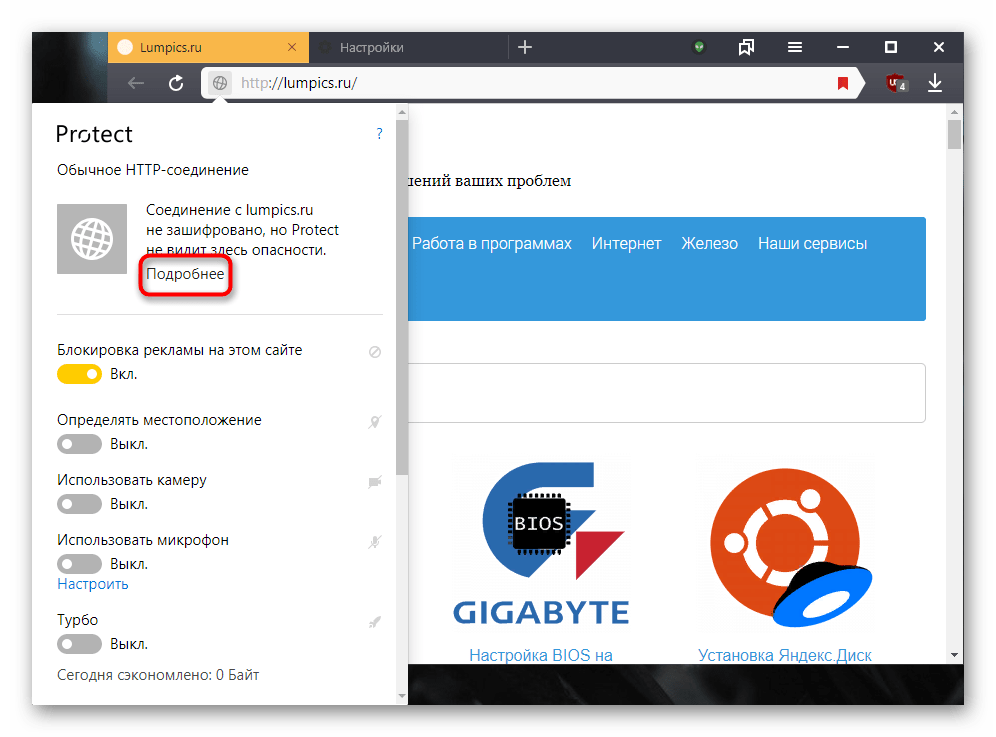
В блоке «Разрешения» отображено количество разрешенных и сохраненных куки. Для перехода к списку щелкните по строчке.
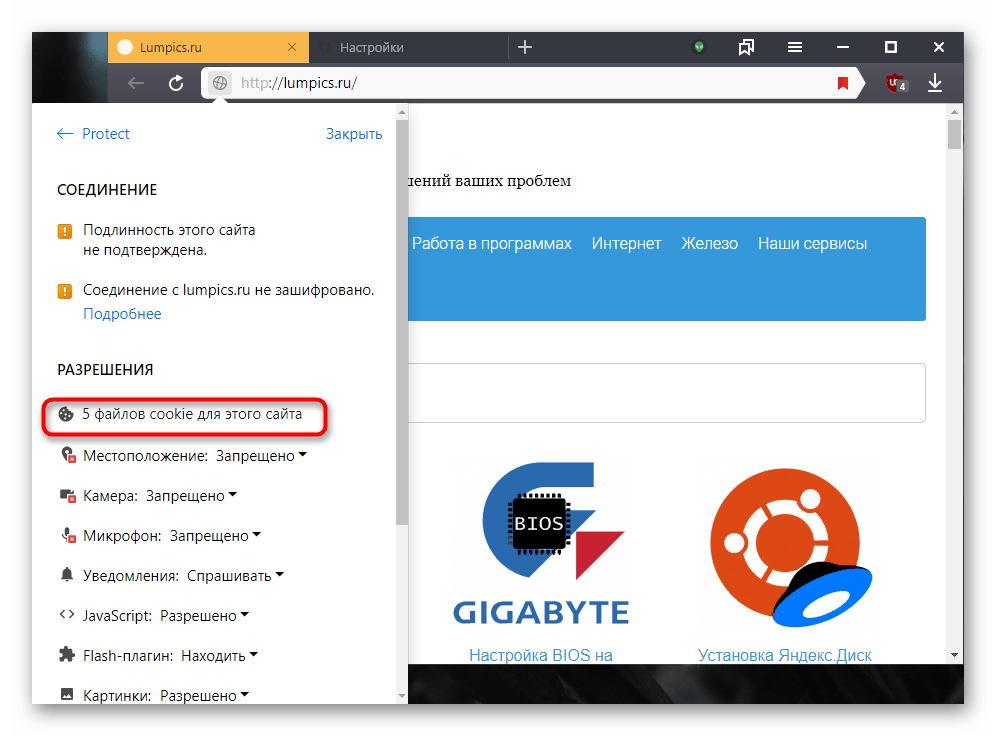
Разворачивая список на стрелочку, можете просматривать, какие именно файлы сохранил сайт. А щелкнув на конкретный куки, чуть ниже увидите подробную информацию о нем.
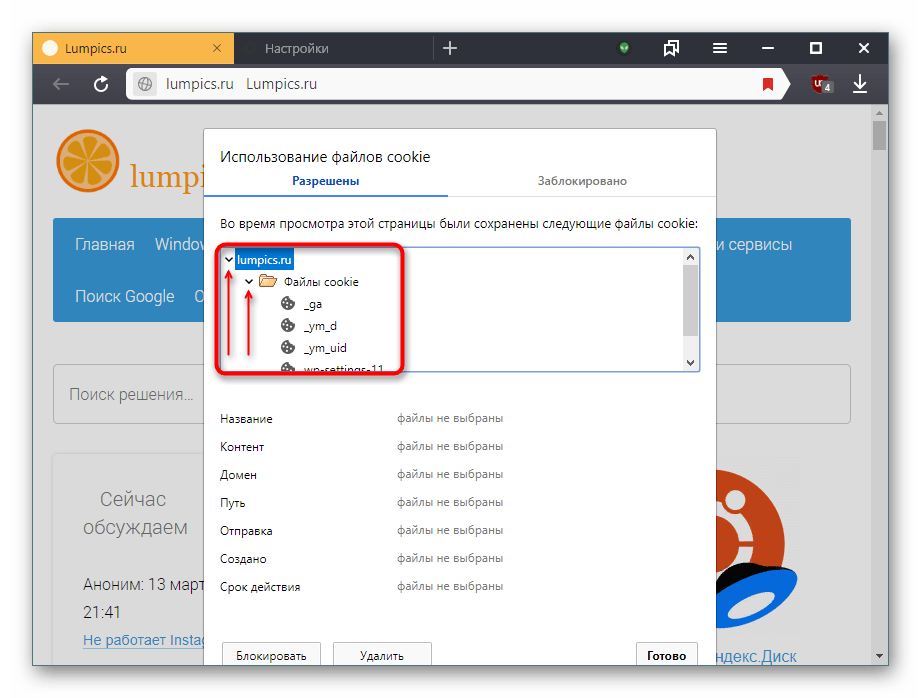
Вы можете либо удалить выделенный куки (или папку со всеми cookies сразу), либо отправить их в блокировку. Второй метод предотвратит их дальнейшую загрузку конкретно на этом сайте. Просмотреть список запрещенных файлов можно в этом же окне, на вкладке «Заблокировано». По окончании остается нажать «Готово», чтобы закрыть окно и продолжить пользоваться веб-обозревателем.
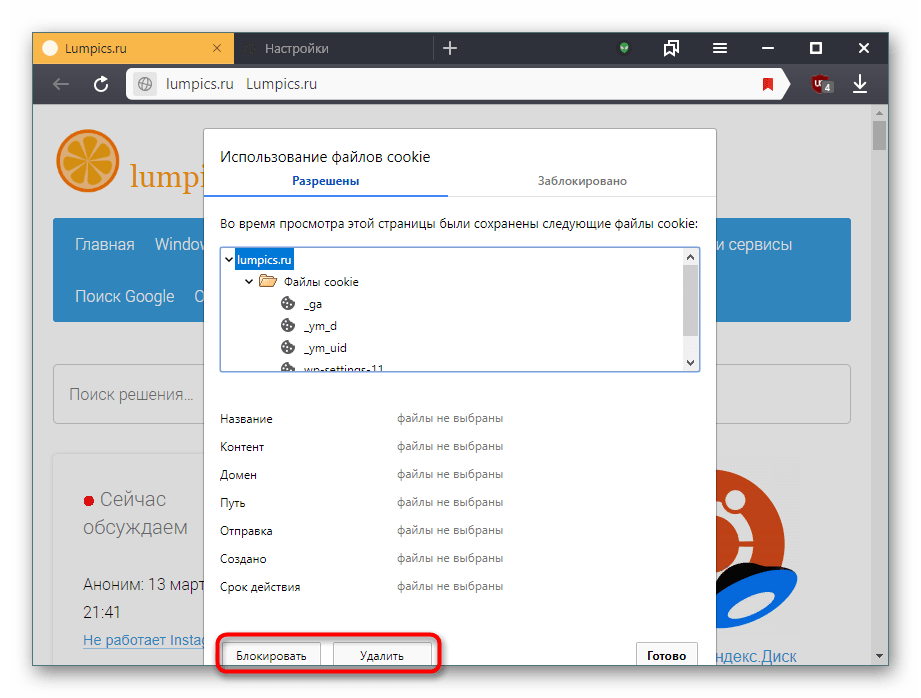
Лучше всего после очистки таким способом больше не пользоваться сайтом, поскольку некоторые куки опять сохранятся.
Способ 4: Стороннее ПО
Используя специальные программы можно, не заходя в браузер, очистить cookies. Наиболее распространенной в этом деле является утилита CCleaner. У нее есть сразу два инструмента по очистке куки, схожих с рассмотренными выше. Сразу хотим сказать, что это и аналогичное ему ПО нацелено на общую очистку системы, поэтому опции по удалению cookies совмещены с другими браузерами. Подробнее об этом написано ниже.
Вариант 1: Полная очистка
Быстрое удаление позволяет в пару кликов стереть все куки из браузера без необходимости запускать его.
- Установите и запустите CCleaner. Яндекс.Браузер на время дальнейших действий понадобится закрыть.
- В меню «Очистка» галочки на вкладке «Windows» стоит убрать, если вы не хотите, чтобы кроме куки удалялось что-либо еще.
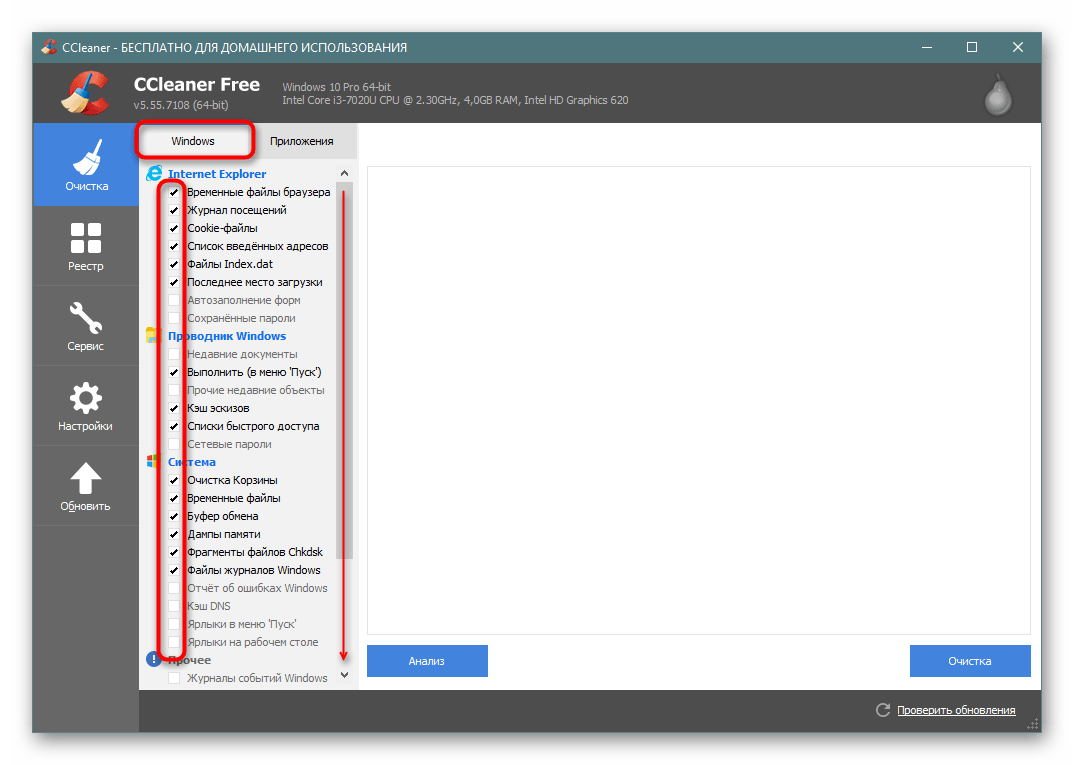
Переключитесь на вкладку «Приложения» и найдите раздел «Google Chrome». Дело в том, что оба веб-обозревателя работают на одном движке, в связи с чего программа принимает Яндекс за наиболее популярный Гугл Хром. Установите галочку рядом с параметром «Cookie-файлы». Все остальные галочки при этом можно снять. Затем нажмите «Очистка».
Если у вас есть другие браузеры на этом движке (Chrome, Vivaldi и др.), будьте готовы к тому, что куки удалятся и там!
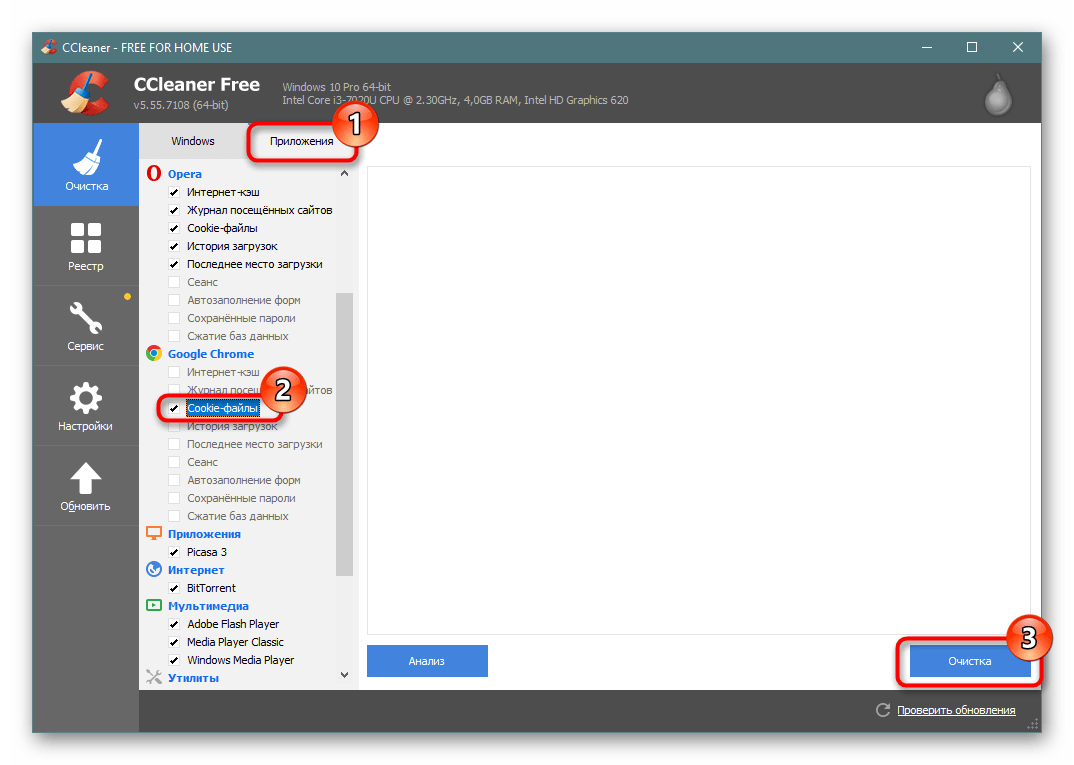
Дайте согласие на очистку найденных файлов.
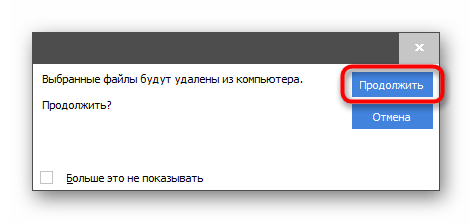
Вариант 2: Выборочное удаление
Данный способ подойдет уже для более детального удаления — когда вы знаете и помните сайты, для которых хотите произвести удаление.
Обратите внимание, этим методом вы удалите куки-файлы изо всех веб-обозревателей, а не только из Яндекс.Браузера!
- Переключитесь на вкладку «Настройки», а оттуда — в раздел «Cookie-файлы».
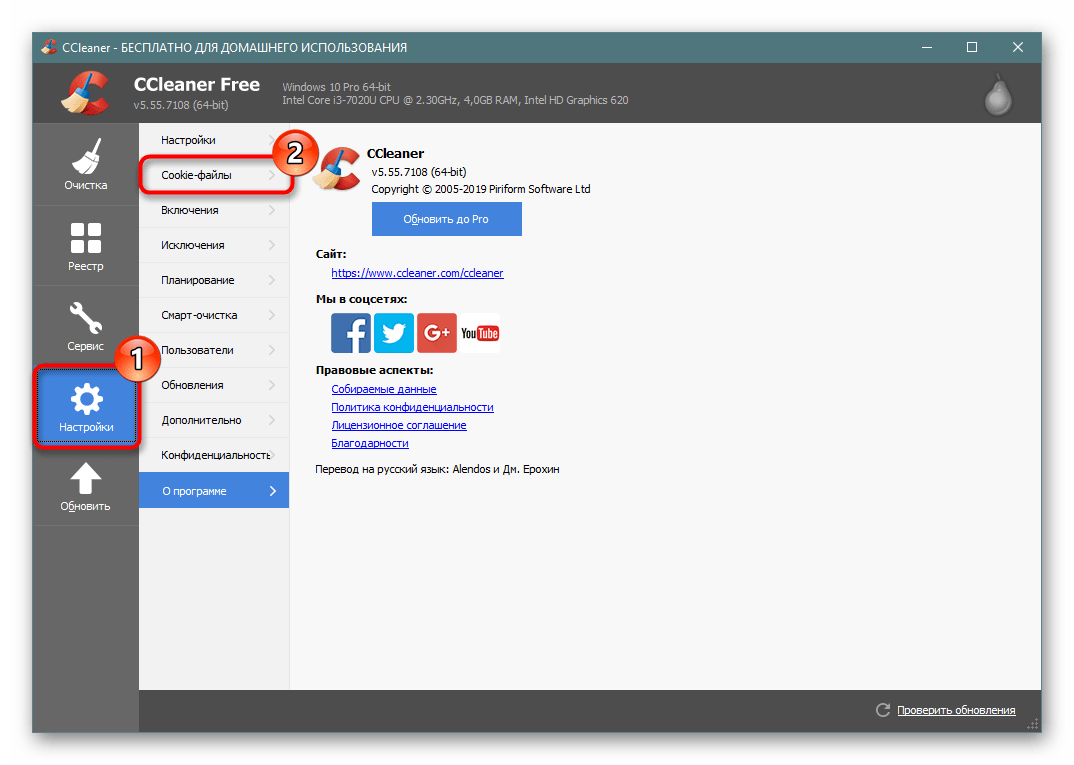
Отыщите адрес, файлы для которого больше не нужны, щелкните по нему правой кнопкой мыши >«Удалить».
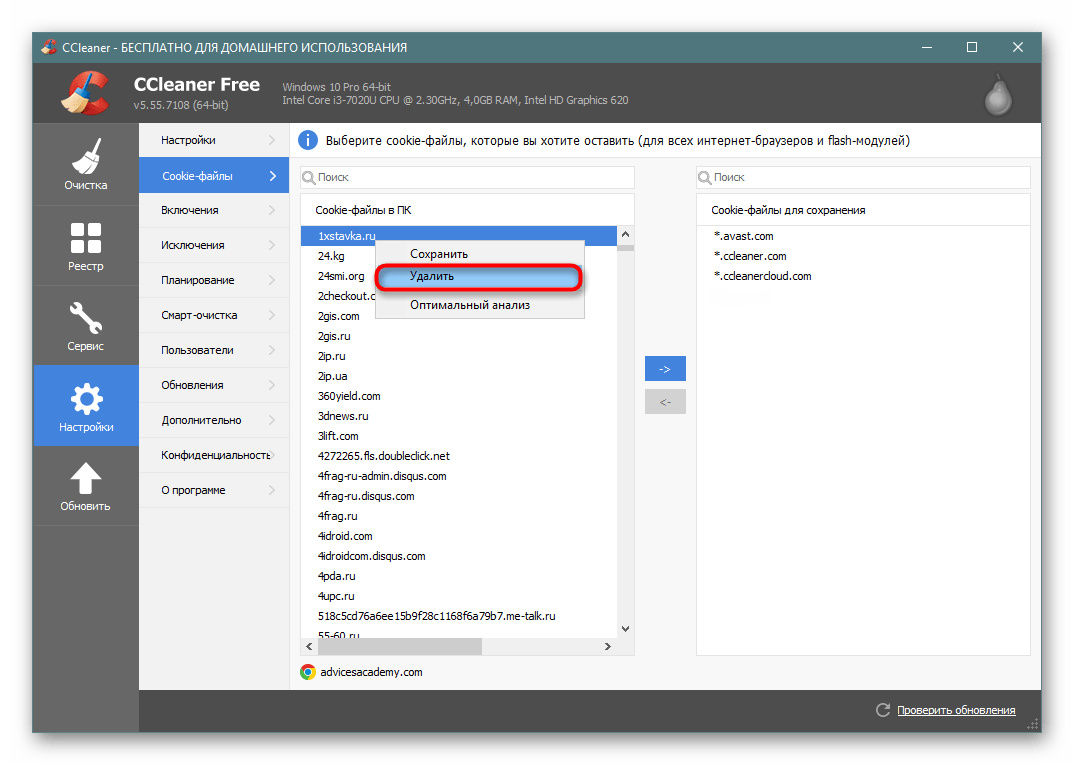
В окне с вопросом согласитесь на «ОК».
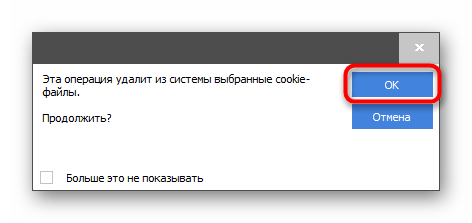
Всегда можно поступить наоборот — отыскать сайты, куки для которых необходимо сохранить, добавить их в своеобразный «белый список», а затем воспользоваться любым их предложенных выше способов и вариантов удаления. СиКлинер снова при этом сохранит эти куки для всех обозревателей, а не только для Я.Браузера.
-
Найдите сайт, cookie для которого хотите оставить, и щелкните по нему ЛКМ. Выделив, нажмите на стрелочку вправо, чтобы перебросить его в список сохраненных адресов.
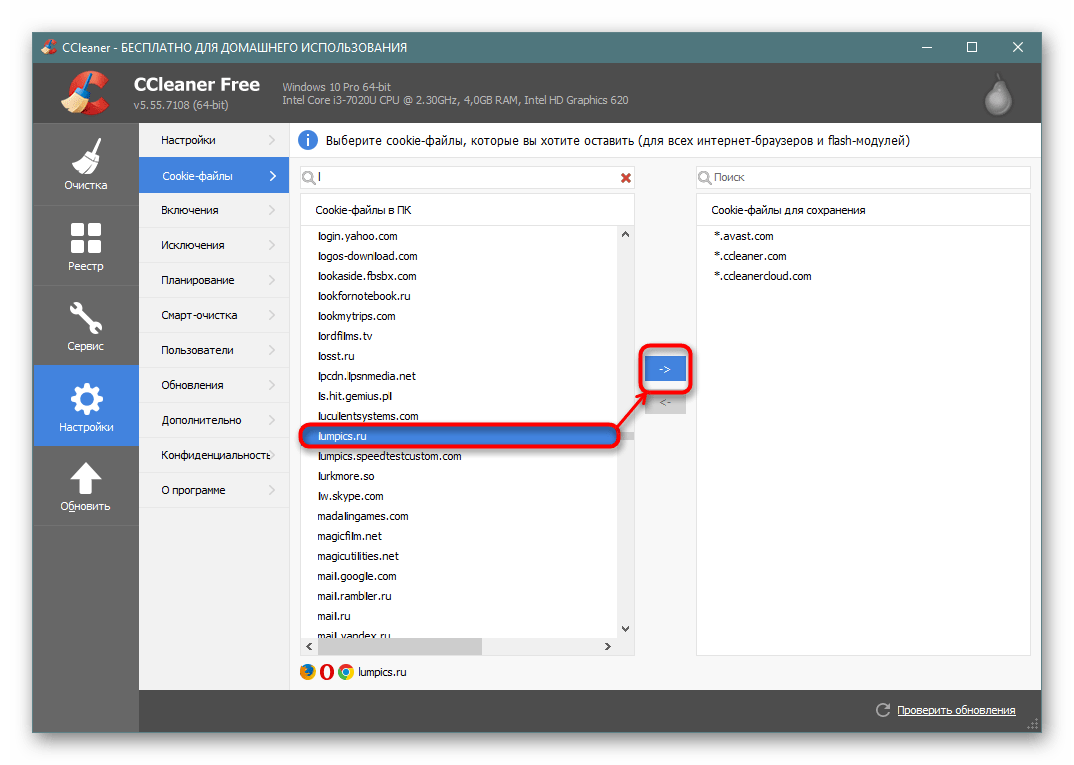
Смотрите на иконки внизу окна: они показывают, в каких еще браузерах используются куки для выделенного сайта.
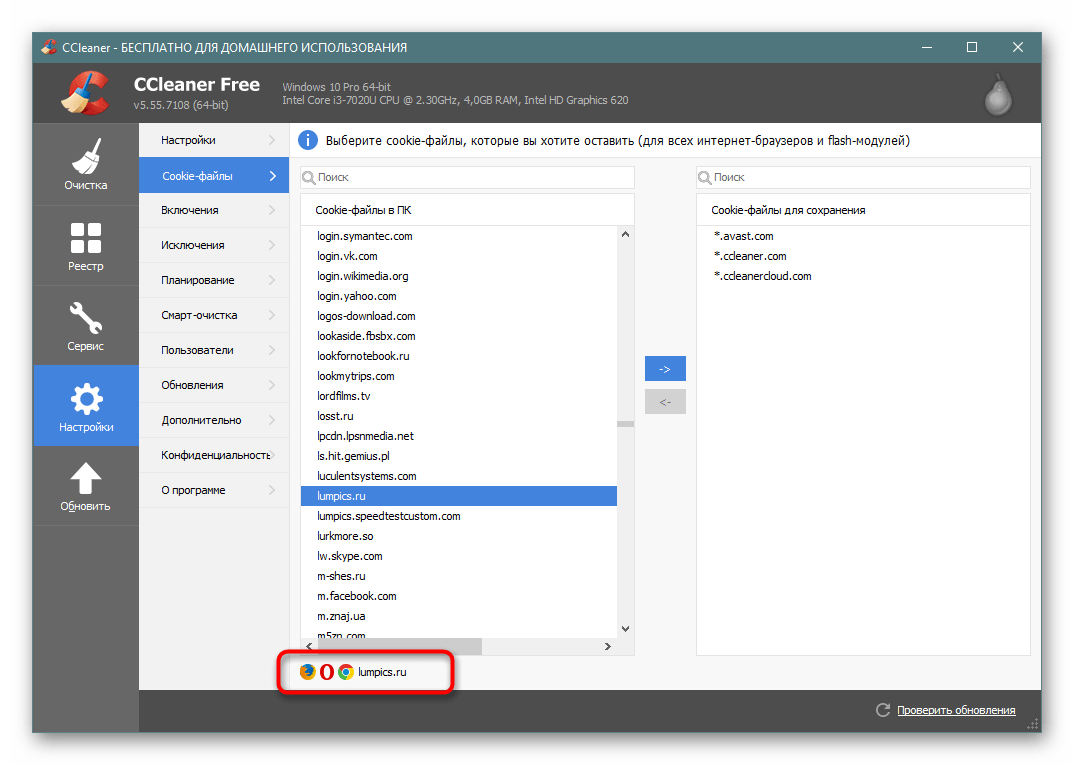
Теперь вы знаете, как очистить браузер Яндекс от куки-файлов. Напоминаем, что без видимых причин очищать компьютер от них не имеет смысла, так как они почти не занимают места в системе, но существенно облегчают ежедневное использование сайтов с авторизацией и другими элементами взаимодействия с пользователем.
 Мы рады, что смогли помочь Вам в решении проблемы.
Мы рады, что смогли помочь Вам в решении проблемы.
Добавьте сайт Lumpics.ru в закладки и мы еще пригодимся вам.
Отблагодарите автора, поделитесь статьей в социальных сетях.
 Опишите, что у вас не получилось. Наши специалисты постараются ответить максимально быстро.
Опишите, что у вас не получилось. Наши специалисты постараются ответить максимально быстро.
Как почистить куки в Яндекс Браузере
Сегодня куки файлы хорошо распространены во всех браузерах, включая Яндекс. Их основной функцией является запоминание данных при вводе логина и пароля, которые в последствии автоматически вводятся при посещении сайта. В целом это очень полезная функция, но если нужно обезопасить свой профиль, то лучше выключить cookies. Если вы давно хотите от них избавиться, то читайте далее. В сегодняшней статье мы разберемся как почистить куки в Яндекс браузере на телефоне и компьютере.
Как очистить все куки
Избавиться от всех куки файлов можно как на телефоне, так и на компьютере. Чтобы это выполнить, необходимо открыть настройки браузера и немного пройтись по разделам. Подробнее об этом поговорим ниже.
На компьютере
Очищаем cookies следующим путем:
- Запускаем браузер от Яндекса и переходим настройки через выпадающее меню.

- Далее в верхнем меню открываем раздел «История». Также вы можете его открыть с помощью сочетания клавиш «Ctrl+H».

- В правой части экрана выбираем «Очистить историю».

- В появившемся окне отмечаем пункт «Файлы cookie и другие данные сайтов и моделей» и нажимаем кнопку «Очистить».

Таким образом произойдет очистка всех куки файлов на компьютере. Посмотрим далее, как почистить файлы куки на телефоне.
На телефоне
Чтобы очистить куки на телефоне, воспользуемся инструкцией:
- Включаем приложение Яндекс браузер и нажимаем на троеточие, расположенное в правом углу поисковика.

- Далее переходим в настройки программы.

- В появившемся окне листаем примерно до середины и нажимаем на кнопку «Очистить данные».

- Отмечаем пункт «Данные веб-страниц», а затем нажимаем на кнопку «Очистить данные».

Как почистить куки одного сайта
Если вы не хотите удалять для всех сайтов куки, то можно воспользоваться функцией очистки определенной веб-страницы.
На компьютере
Способ 1
Почистить куки для определенного сайта можно непосредственно через запущенную веб-страницу. Чтобы это сделать, выполним следующее:
- Открываем веб-страницу, с которой нужно удалить куки. Затем в правом верхнем углу нажимаем на нижеуказанную кнопку и переходим в настройки куки файлов.
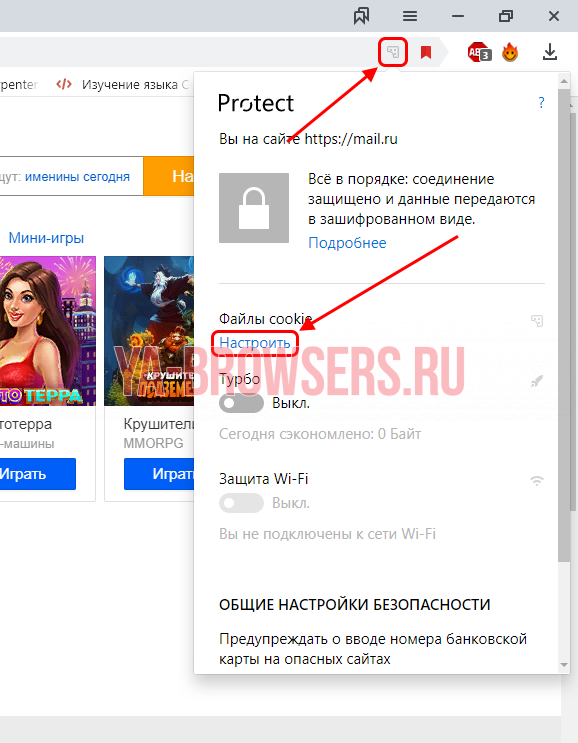
- В отобразившемся окне выбираем необходимые куки файлы, которые нужно очистить и нажимаем на кнопку «Удалить».
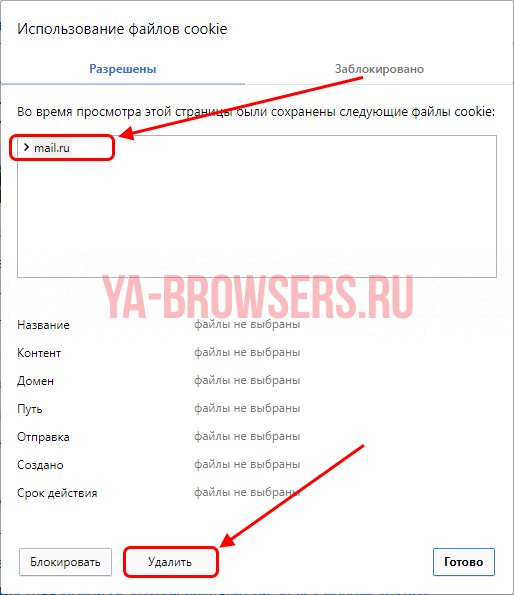
Способ 2
Также вы можете почистить куки одного сайта и через настройки. Рассмотрим далее, как это сделать.
- В Яндекс браузере переходим в настройки через верхнее выпадающее меню.

- Далее открываем раздел «Сайты» и переходим в «Расширенные настройки сайтов».

- Находим блок «Cookie-файлы» и нажимаем в нем на кнопку «Cookie-файлы и данные сайтов».

- В текущем разделе мы можем удалить куки для любого сайта. Чтобы это сделать, достаточно навести курсор на определенную страницу и нажать справа на кнопку «Удалить».

Обоими способами можно очистить куки с абсолютно любого сайта, на котором вы сохранили cookies.
На телефоне
К сожалению, на телефоне нет возможности очищать файлы куки на определенном сайте.
Теперь вы знаете как можно почистить куки в Яндекс браузере. Чтобы это сделать, необходимо воспользоваться функцией очистки историй, которая доступна и на компьютере, и на телефоне.
Как удалить cookies в Яндекс браузере: примеры
Возможно, вы задумывались над тем, как веб-сайты запоминают нас и выдают информацию согласно нашим данным: аккаунту, местоположению, предыдущим поискам? Во многом им помогают специальные данные, которые сохраняются на нашем компьютере, веб-ресурсы используют их для идентификации пользователя. Однако, в ряде случаев лучше удалить данные куки в Яндекс браузере, это позитивно сказывается на быстродействии веб-обозревателя, скорости загрузки страниц и стабильности. Cookie в целом являются полезными данными, постоянно их чистить точно не нужно, важно понимать, когда в этом есть смысл. Подробнее о сути куки, причинах удаления и способах освобождения данного раздела опишем в материале.

Что такое cookies в Яндекс веб-обозревателе
Согласно данным из Википедии, куки – это маленький фрагмент данных, сформированный веб-сайтом и хранящийся в памяти браузера. Однако, такое определение не даёт полного понимания предназначения этих данных в системе.
Проще для понимания можем сформулировать определение cookie так – это несколько килобайт данных, использующийся веб-сервером для идентификации пользователя и упрощения сёрфинга. Это всё, что нужно знать сейчас о термине куки.
Зачем нужно содержимое куки
Причин использования cookie весьма много, основными являются:
- Определение интернет-личности пользователя;
- Сохранение ручных настроек сайта;
- Хранение данных для персонализации;
- Сохранение статистики и отчётов о поведении пользователей на сайте;
- Прослеживание состояния сеанса.
Банальный пример: открываем ВК, авторизуемся в нём и у нас появляется куки с уникальным хэшем пользователя. В момент повторного входа на сайт эта хэш-комбинация сверяется с сервером. Такой подход позволяет избежать повторного ввода логина с паролем при каждом подключении к сайту.
Другой пример: выбрали на сайте тёмную тему вместо светлой, чтобы каждый раз не приходилось менять тему, ставится метка в куки. Во время загрузки сайта, скрипт проверяет наличие метки и выбирает подходящую тему согласно данной записи.
Когда и почему стоит очистить куки в Яндекс браузере
Очень часто в Интернете рекомендуют, мы и сами так делаем, очистить cookies в Yandex browser, но зачем, если эти данные полезны? Всё просто, этот инструмент часто оборачивается против нас, в особенности при накоплении большого количества таких данных. Сайт начинает медленно запускаться, неправильно определять личные предпочтения или вовсе выдавать ошибку. Порой даже новые cookies бывают проблемными, это обусловлено сбоем в скрипте создания или функции по обработке данных.
Если веб-обозреватель начинает работать неправильно или хуже, чем раньше, лучше почистить cookies в Яндекс браузере. После удаления данные куки сформируются заново, скорее всего они смогут работать правильно.
Важно! Если удалить файлы куки в Яндекс Браузере, слетит авторизация на всех сайтах. Придётся заново вводить логин с паролем, возможно, и код из SMS понадобится.
Ещё одна важная причина удалить cookie Яндекс браузера – в них могут содержаться алгоритмы слежения за пользователем или даже вирусы. Некоторые антивирусы успешно отлавливают куки-шпионы, но при отсутствии антивирусного ПО высок риск заражения ими. Стандартная очистка избавляет от рисков слежения.
Как почистить куки в Яндекс браузере
Очистка куки в Яндекс браузере должна проводиться регулярно, мы рекомендуем выполнять процедуру очистки 1 раз в 2-4 недели, всё зависит от интенсивности использования. Также внеплановая чистка нужна при появлении каких-либо проблем в браузере.
Кстати, если причина очистки в медленной работе браузера, рекомендуем почистить кэш и куки в Яндекс браузере. Кэш в подобной ситуации также важно очищать, как и cookie.
Способ 1: очищаем cookie через инструмент «Очистить историю»
При мысли о том, как очистить файлы куки в Яндекс веб-обозревателе, первым приходит в голову стандартный способ, подразумевающий использование средства «Очистить историю». Помимо истории, он помогает зачистить и все прочие данные, генерирующиеся веб-браузером.
- Нажимаем на меню браузера.
- В пункте «История» выбираем элемент «История» в выпадающем меню.

- Кликаем на «Очистить историю».

- Вначале белого блока кликаем на запись «За прошедший час» и выбираем вариант «За всё время».
- Устанавливаем галочку напротив «Файлы cookie и другие данные сайтов и модулей». Остальные пункты можем выбирать или нет – это уже по желанию.
- Щёлкаем на кнопку «Очистка».

Способ 2: быстро удаляем куки сайта
Почистить файлы cookie в Яндекс браузере можем прямо на сайте, не покидая его и избежав запуска дополнительных окон. Этот способ довольно быстрый, но не позволяет отформатировать полностью все cookie, а только данные в активном на текущий момент сайте.
Как удалить cookie в Яндекс браузере на конкретном сайте:
-
Нажимаем на крайнюю кнопку в левой части «Умной строки», имеет значок замка или планеты.



Способ 3: убираем куки в Яндекс браузере через инструменты разработчика
В Yandex веб-обозревателе есть ряд инструментов, ориентированных на разработчиков веб-сайтов. Они обеспечивают доступ к HTML-разметке страницы, CSS-стилям сайта и ряду других данных, в том числе куки. Отсюда можем удалить отдельные или все cookie, но только для данного веб-сайта.
- Жмём правой кнопкой мыши по любому месту на странице и кликаем «Исследовать элемент».

- Появляется новый блок в пределах данного окна, где сверху написаны наименования разделов «Elements», «Console», «Sources», «Network»… Выбираем раздел «Application».
- В разделе «Storage» нажимаем на стрелку рядом со значком «Cookie».
- Справа открывается таблица, где можем выбирать куки и удалять их кнопкой Del. Здесь можем проводить чистку куки в Яндекс браузере в нужном объёме: от одного элемента до всех записей сайта.

Способ 4: удаляем куки сайтов из настроек браузера
С помощью данного способа, можем почистить куки в веб-обозревателе Яндекс для конкретных сайтов. Если прошлые 2 способа подразумевали удаление отдельных записей из файлов куки, то здесь есть возможность зачистить сразу все элементы для конкретного сайта.
Как удалить файлы cookie в Yandex Browser:
- Переходим в меню браузера (кнопка слева от свернуть окно) и выбираем пункт «Настройки».

- Слева жмём на элемент навигации «Сайты», затем кликаем на кнопку «Расширенные настройки сайтов», расположенную снизу данного раздела.

- В графе «Cookie-файлы» жмём на ссылку «Cookie-файлы и данные сайтов».

- Наводим мышь на сайт и жмём на появившуюся справа кнопку «Удалить».

Важно! Если сложно найти и убрать куки веб-ресурса в Яндекс браузере из-за большого их количества, можем воспользоваться поиском. Стандартная строка поиска в левой области экрана сейчас не работает, вызываем другой поиск сочетанием клавиш Ctrl + F. Вставляем доменное имя сайта или хотя бы несколько букв из него и переходим между совпадениями с помощью стрелки в строке.
Способ 5: зачищаем файл, в котором хранятся куки веб-обозревателя от Яндекса
Смысл способа заключается в удалении куки файла Яндекс браузера, в котором хранится все или большая часть данных. Это быстрый метод отформатировать данный раздел, но он не помогает в отношении тех куки, что были созданы другим пользователем или если они загружены на сервер. Если создано несколько пользователей, можем провести процедуру для каждого из них, но синхронизированные данные все останутся.
Как освободить раздел cookie в Yandex browser:
-
Идём по следующему пути – C:UsersИМЯ ПКAppDataLocalYandexYandexBrowserUser DataProfile 1, где вместо Profile 1 может указывать логин пользователя или Default.

Способ 6: удаляем cookies в Yandex браузере с помощью стороннего ПО
Последний метод почистить файлы куки в Яндекс браузере, который достоин нашего внимания, подразумевает использование посторонних программ. Они также неплохо справляются с очисткой временных файлов браузеров, содержимое куки здесь не исключение. Самой популярной программой очистки является CCleaner, ею мы и воспользуемся.
Очищаем данные куки через CCleaner:

- Скачиваем приложение с оф. сайта разработчика и устанавливаем его.
- Закрываем окно браузера нажатием на крестик.
- В первом окне меняем вкладку «Windows» на «Приложения».
- Проверяем, что в разделе Google Chrome стоит выделение «Cookie-файлы».
- Нажимаем на кнопку «Анализ».
- Как только завершается сканирование щёлкаем по кнопке «Очистка».
- Ожидаем завершения и получаем чистый Яндекс браузер.
Способ 7: очистка cookie через расширение в один клик
Конечно, предварительная настройка требует больше, чем один клик, но в дальнейшем зачистить «печеньки» из браузера будет получаться всего за секунду. Для этого будем использовать известное расширение Click&Clean.
- Идём на страницу дополнения и жмём «Установить».
- Снова кликаем на кнопку «Установить расширение».
- Во время установки нам предложат добавить в систему небольшое приложение, так и делаем (нажимаем на значок загрузки и разрешаем установиться в систему).

- Кликаем на изображение нового расширения.
- Наводим курсор на «Печеньки», в углу отображается изображение корзины.
- Щёлкаем на значок мусорной корзины и удаляем куки.

Семи перечисленных способов более чем достаточно для компьютерной версии браузера, время перейти к популярной версии Яндекс веб-обозревателя для смартфона с Android.
Как удалить куки в Яндекс браузере Андроид
Здесь выбора фактически нет, способ один, однако он полностью рабочий. Стандартный метод применим на всех смартфонах с Android.
Как почистить куки в Яндекс браузере на Андроид:
- Жмём на три точки в вертикальном порядке, которые расположены правее поисковой строки.
- В выпадающем списке касаемся пункта «Настройки».

- Ищем раздел «Конфиденциальность» и нажимаем в нём на элемент «Очистить данные».

- Ставим выделение возле «Данные веб-страниц» и жмём «Очистить данные».

Мы рассказали о всех существующих способах почистить куки в Яндекс Браузере, а также причинах этого действия. Выполняя процедуру очистки регулярно, браузер должен отреагировать значительным повышением скорости работы и меньшим количеством ошибок.
Как включить cookie в Яндекс.Браузере
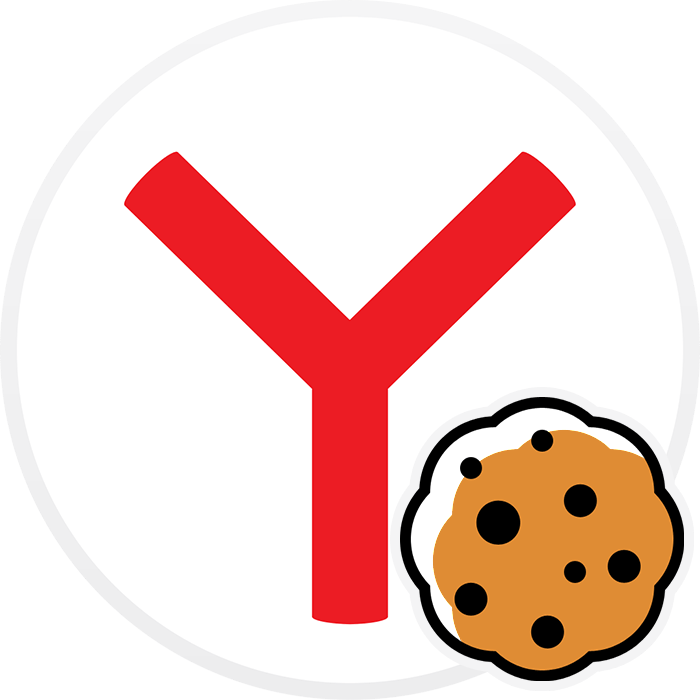
Каждый браузер умеет запоминать cookie — фрагменты данных, которые он получает от серверов сайтов, а затем хранит их. При каждом последующем посещении сайта, куки которого были сохранены, браузер отправляет эти данные обратно серверу. Это происходит по нескольким причинам, и полезных из них для пользователя две: осуществляется быстрая аутентификация и все персональные настройки пользователя мгновенно подгружаются. Яндекс.Браузер тоже умеет хранить или не хранить куки — данная функция зависит исключительно от предпочтений самого пользователя.
Включение куки в Яндекс.Браузере
Некоторые пользователи по разным причинам могут отключать куки на определенное время. Но без них работа в сети не будет такой комфортной: вы не сможете автоматически входить в собственные аккаунты на сайтах после перезапуска веб-обозревателя, сохранять их настройки, будет недоступно взаимодействие сайтов с вашим местоположением.
-
Для того чтобы включить cookies в Яндекс.Браузере обратно, достаточно просто зайти в его «Настройки».
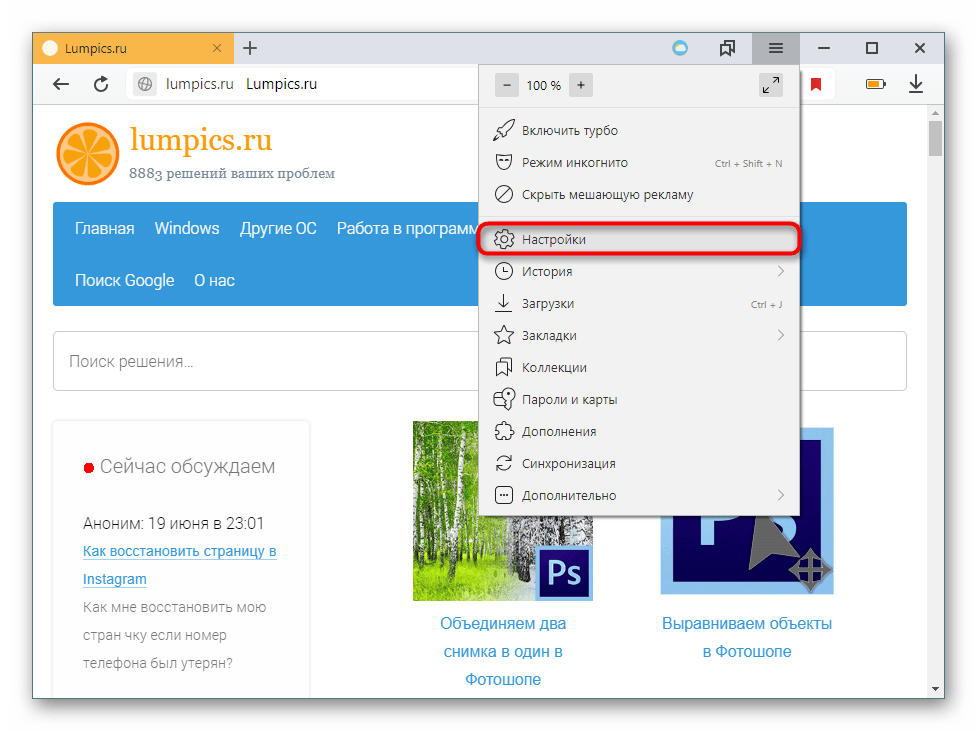
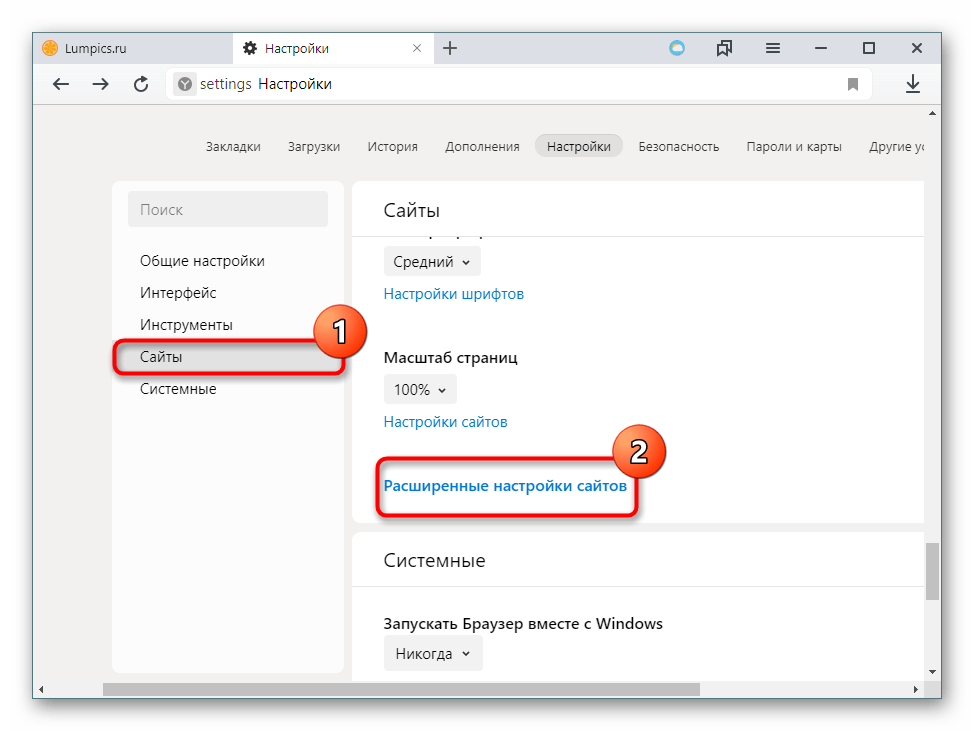
Пролистайте страницу вниз до блока «Cookie-файлы». Здесь есть сразу несколько возможностей для работы с ними. Сам браузер рекомендует включать хранение куки, но вы можете выбрать и другие параметры. Первые три параметра идут на выбор, а вот возможность «Блокировать данные и файлы сторонних сайтов» подразумевается как дополнительная опция, и может быть помечена галочкой.
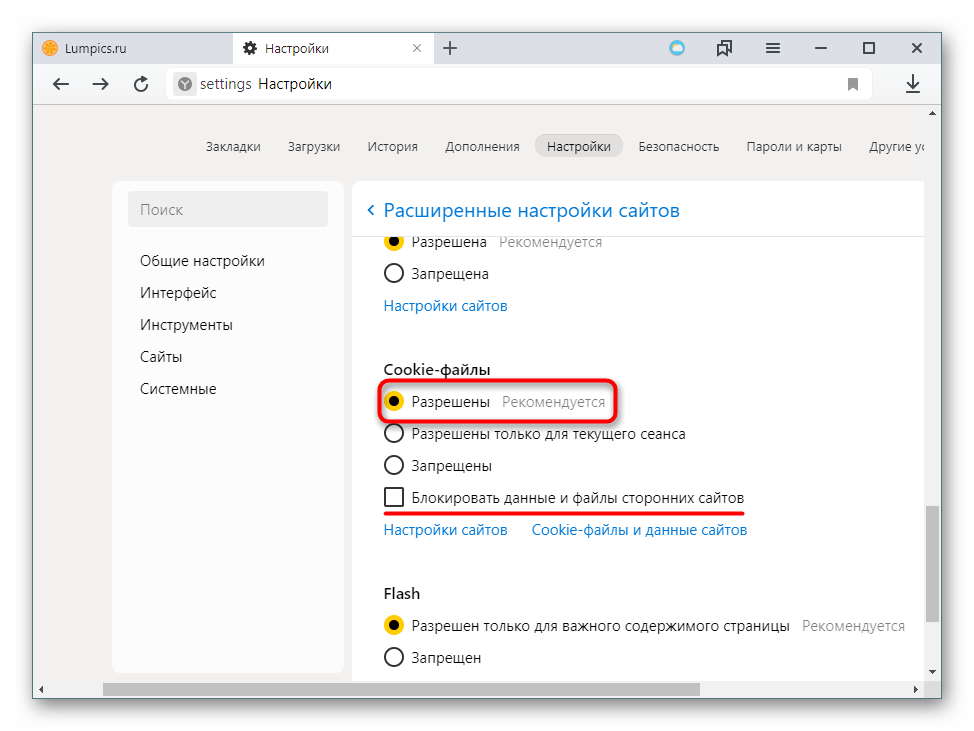
Вы также увидите кнопку-ссылку «Настройки сайтов».
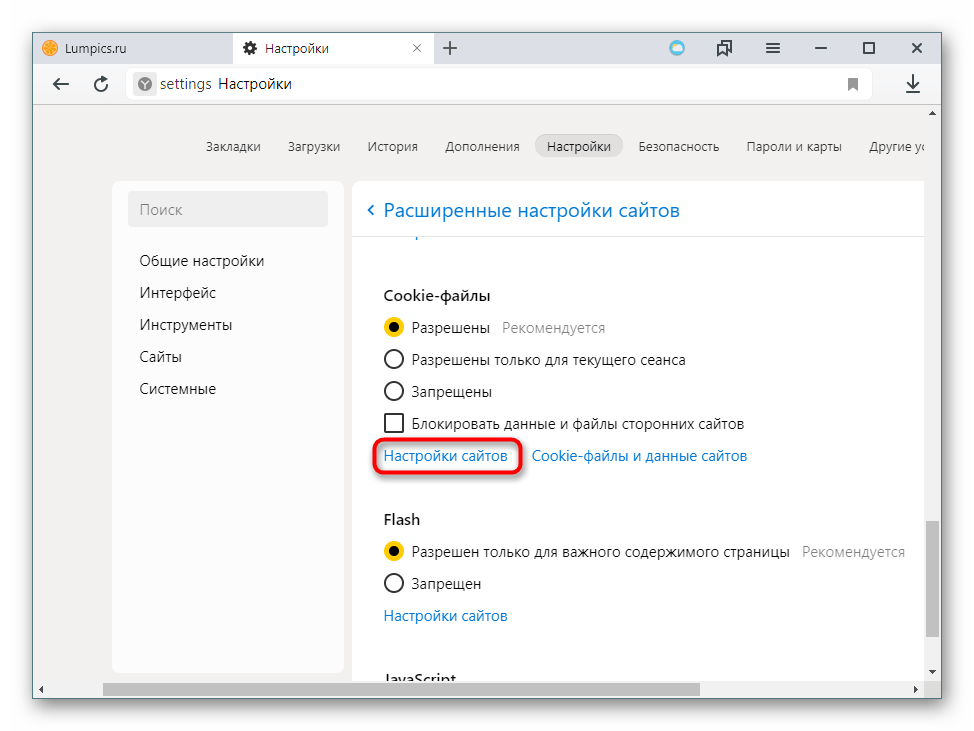
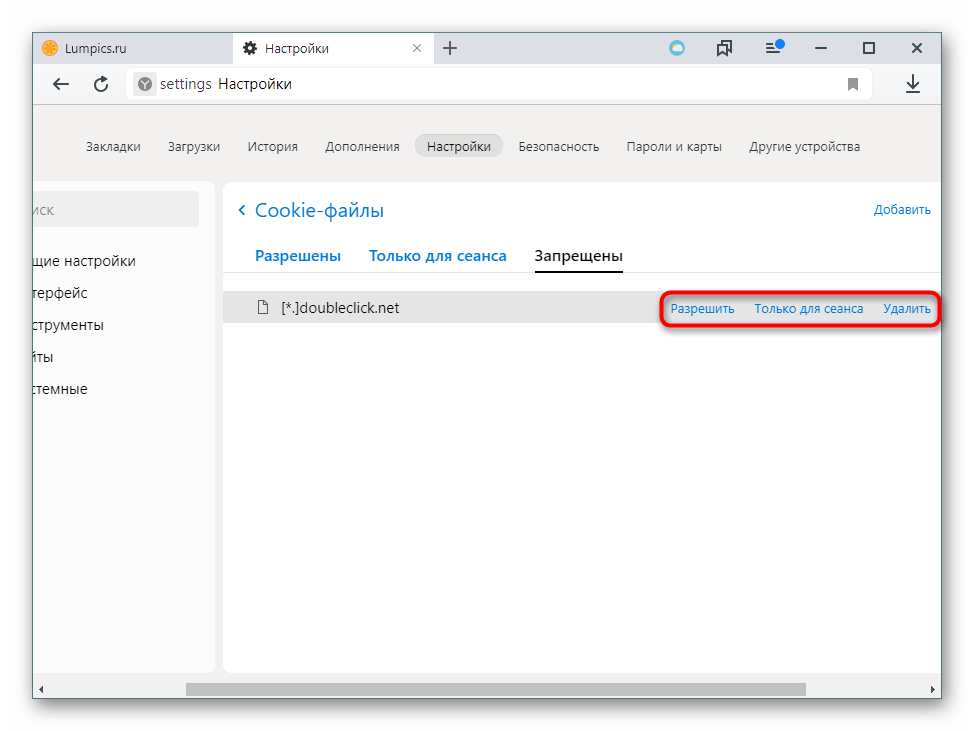
Для управления файлами конкретного сайта кликните по иконке в адресной строке, что находится левее названия сайта, и перейдите по ссылке «Подробнее».
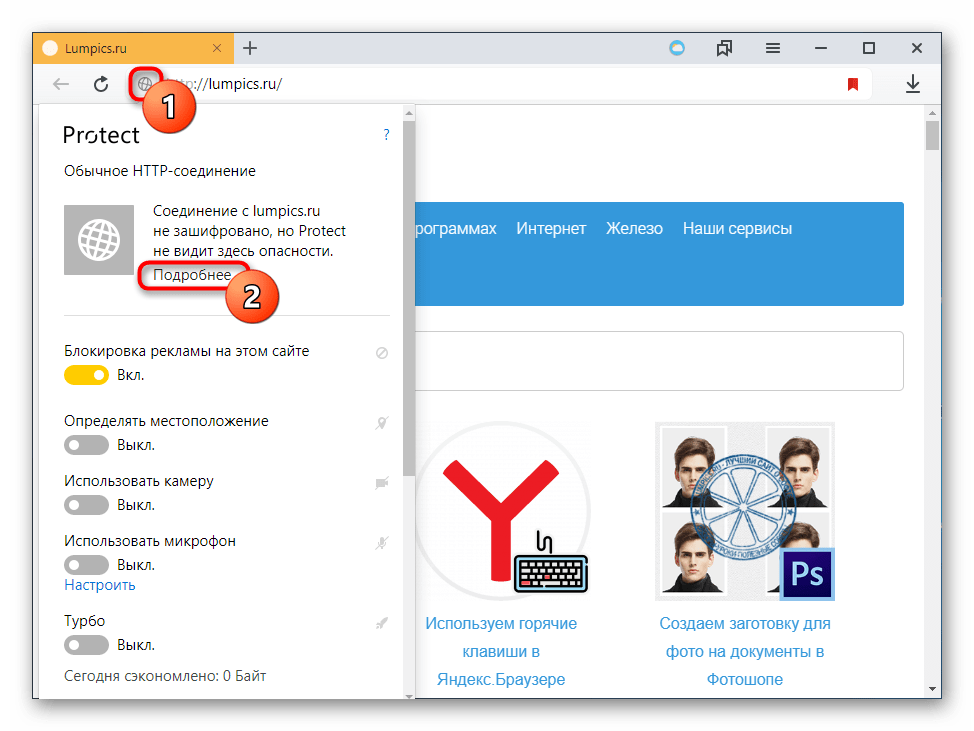
Если вы не можете пользоваться каким-то сайтом или он уведомляет вас о том, что куки отключены, обязательно загляните на вкладку «Заблокированные» — возможно, вы по ошибке отклонили запрос сайта на сохранение cookie.
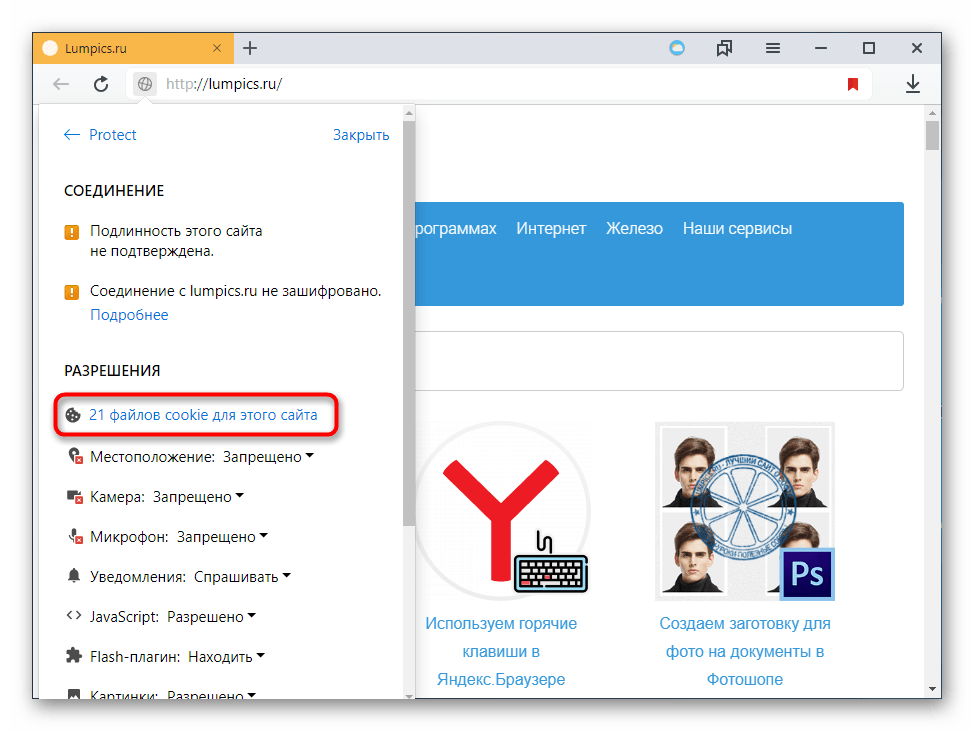
Если перейти по ней, увидите категории cookie, с которыми можно работать: просматривать удалять, блокировать (поддерживается удаление и блокировка только самих групп, а не каждого файла индивидуально). Эти же данные можно будет редактировать в меню, о котором мы рассказали выше на 2 шага.
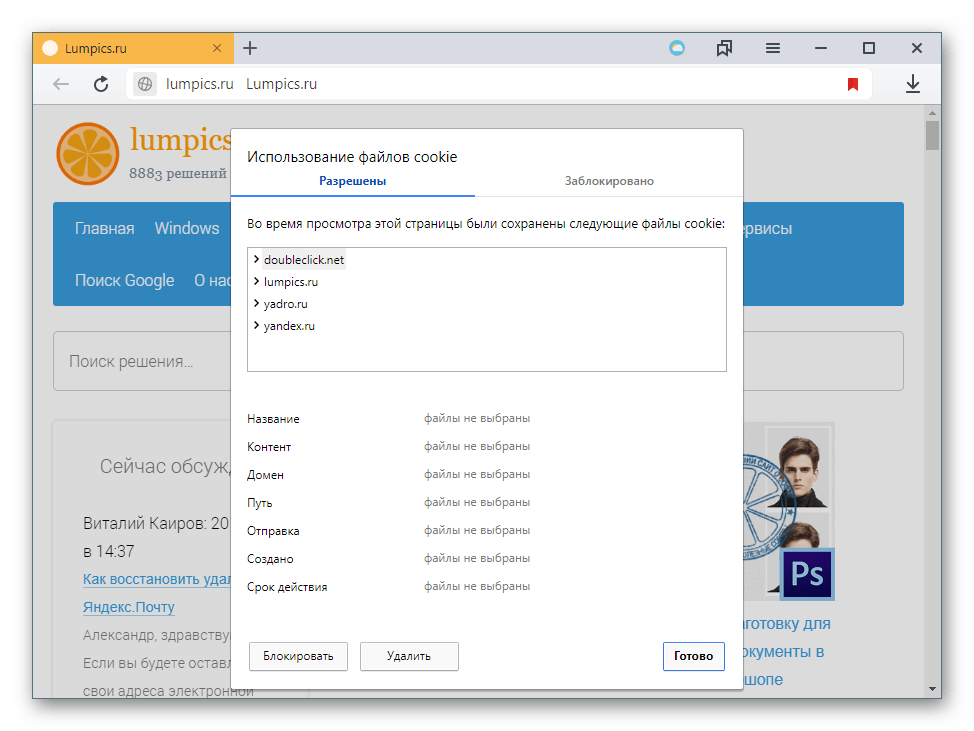
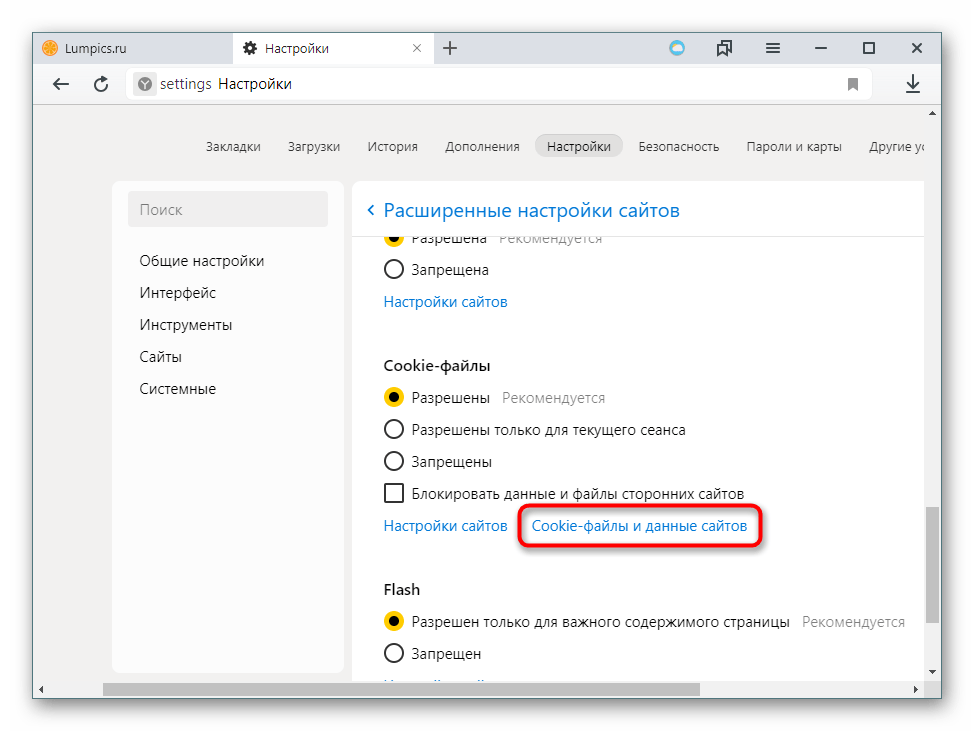
Она предполагает лишь просмотр сохраненных на компьютере куки-файлов и их удаление по одиночке или все сразу.
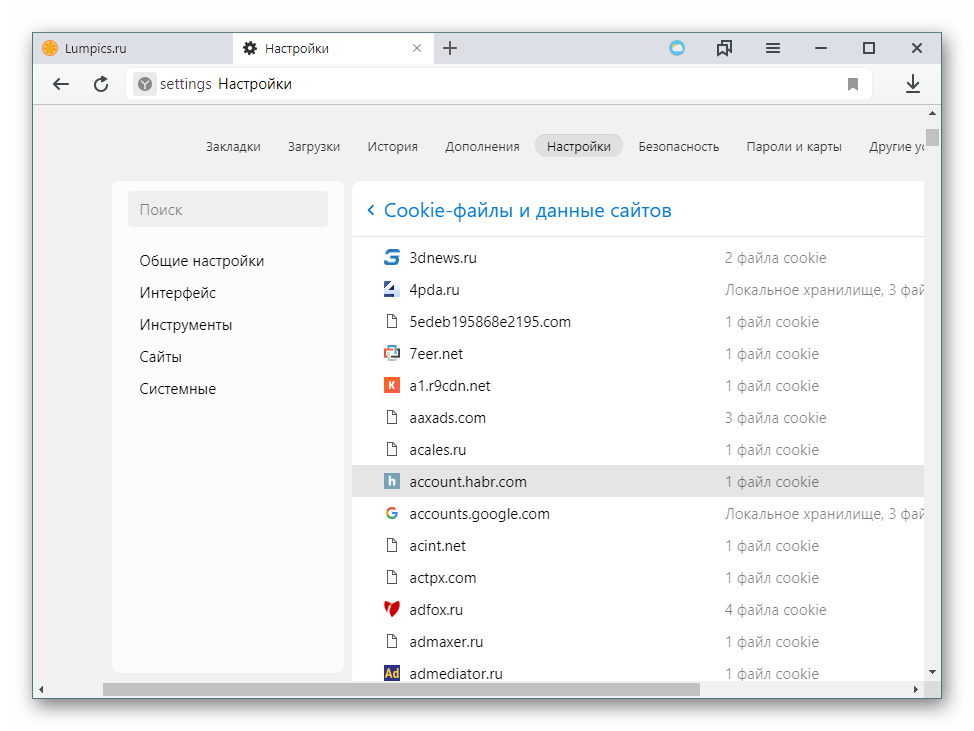
Теперь вы знаете, как включать куки на всех сайтах или выборочно и управлять исключениями.
 Мы рады, что смогли помочь Вам в решении проблемы.
Мы рады, что смогли помочь Вам в решении проблемы.
Добавьте сайт Lumpics.ru в закладки и мы еще пригодимся вам.
Отблагодарите автора, поделитесь статьей в социальных сетях.
 Опишите, что у вас не получилось. Наши специалисты постараются ответить максимально быстро.
Опишите, что у вас не получилось. Наши специалисты постараются ответить максимально быстро.
Как почистить куки в Яндекс Браузере
Сегодня куки файлы хорошо распространены во всех браузерах, включая Яндекс. Их основной функцией является запоминание данных при вводе логина и пароля, которые в последствии автоматически вводятся при посещении сайта. В целом это очень полезная функция, но если нужно обезопасить свой профиль, то лучше выключить cookies. Если вы давно хотите от них избавиться, то читайте далее. В сегодняшней статье мы разберемся как почистить куки в Яндекс браузере на телефоне и компьютере.
Как очистить все куки
Избавиться от всех куки файлов можно как на телефоне, так и на компьютере. Чтобы это выполнить, необходимо открыть настройки браузера и немного пройтись по разделам. Подробнее об этом поговорим ниже.
На компьютере
Очищаем cookies следующим путем:
- Запускаем браузер от Яндекса и переходим настройки через выпадающее меню.

- Далее в верхнем меню открываем раздел «История». Также вы можете его открыть с помощью сочетания клавиш «Ctrl+H».

- В правой части экрана выбираем «Очистить историю».

- В появившемся окне отмечаем пункт «Файлы cookie и другие данные сайтов и моделей» и нажимаем кнопку «Очистить».

Таким образом произойдет очистка всех куки файлов на компьютере. Посмотрим далее, как почистить файлы куки на телефоне.
На телефоне
Чтобы очистить куки на телефоне, воспользуемся инструкцией:
- Включаем приложение Яндекс браузер и нажимаем на троеточие, расположенное в правом углу поисковика.

- Далее переходим в настройки программы.

- В появившемся окне листаем примерно до середины и нажимаем на кнопку «Очистить данные».

- Отмечаем пункт «Данные веб-страниц», а затем нажимаем на кнопку «Очистить данные».

Как почистить куки одного сайта
Если вы не хотите удалять для всех сайтов куки, то можно воспользоваться функцией очистки определенной веб-страницы.
На компьютере
Способ 1
Почистить куки для определенного сайта можно непосредственно через запущенную веб-страницу. Чтобы это сделать, выполним следующее:
- Открываем веб-страницу, с которой нужно удалить куки. Затем в правом верхнем углу нажимаем на нижеуказанную кнопку и переходим в настройки куки файлов.
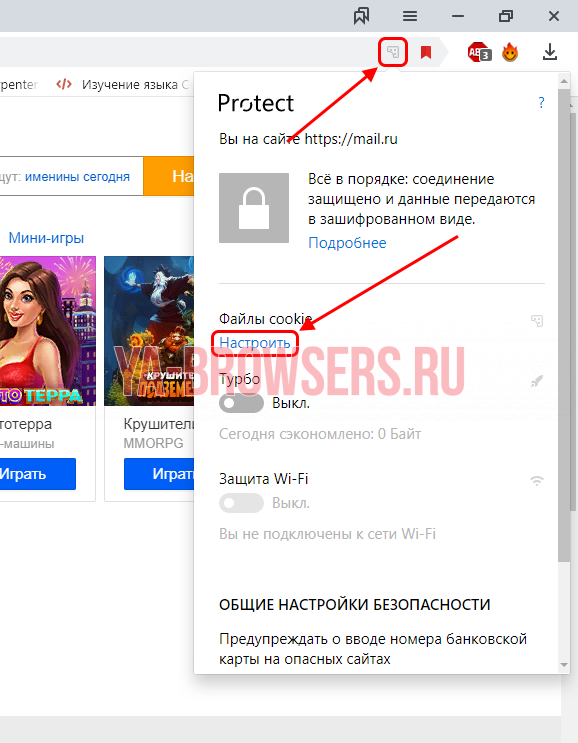
- В отобразившемся окне выбираем необходимые куки файлы, которые нужно очистить и нажимаем на кнопку «Удалить».
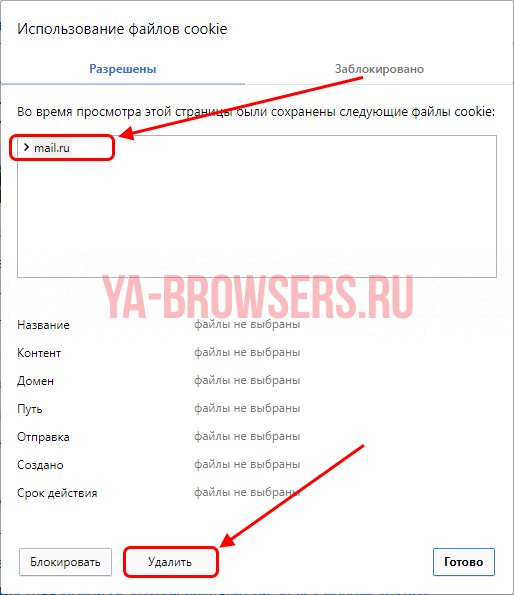
Способ 2
Также вы можете почистить куки одного сайта и через настройки. Рассмотрим далее, как это сделать.
- В Яндекс браузере переходим в настройки через верхнее выпадающее меню.

- Далее открываем раздел «Сайты» и переходим в «Расширенные настройки сайтов».

- Находим блок «Cookie-файлы» и нажимаем в нем на кнопку «Cookie-файлы и данные сайтов».

- В текущем разделе мы можем удалить куки для любого сайта. Чтобы это сделать, достаточно навести курсор на определенную страницу и нажать справа на кнопку «Удалить».

Обоими способами можно очистить куки с абсолютно любого сайта, на котором вы сохранили cookies.
На телефоне
К сожалению, на телефоне нет возможности очищать файлы куки на определенном сайте.
Теперь вы знаете как можно почистить куки в Яндекс браузере. Чтобы это сделать, необходимо воспользоваться функцией очистки историй, которая доступна и на компьютере, и на телефоне.
Как почистить куки в Яндекс Браузере на телефоне
Cookie — это небольшие фрагменты данных, которые используются браузером для идентификации пользователя. Наряду с несомненной пользой хранения в обозревателе этих файлов, они также могут стать причиной взлома мошенниками. Или их скопилось много, то они могут вызвать торможения и зависания. Если с десктопной версией обозревателя понятно, как удалить эту информацию, то в случае с мобильными не совсем понятно, как почистить куки в Яндекс Браузере на Андроид. В этой статье мы расскажем для чего они нужны, вообще, как удалить данные слежения с телефона.
Что такое куки
При посещении сайта, первичной авторизации или регистрации, браузер записывает cookie и дальше при посещении конкретного ресурса вам уже не нужно вводить логин и пароль. Куки также используются для хранения личных настроек на сайтах. Например, в интернет-магазине — выбранные товары в корзине останутся там пока вы не очистите куки. Это позволяет совершить покупку в любое время, не просматривая заново огромные каталоги с товарами. Ну и, конечно, всеми известные социальные сети. Достаточно авторизоваться один раз и после вход будет выполняться автоматически.
Каждый такой файл весит всего несколько килобайт. И при регулярной чистке (один раз в 2-3 недели в зависимости от интенсивности веб-серфинга) проблемы не должны возникать. Однако смартфоны часто не обладают большим объемом оперативной памяти. И в процессе использования мобильной версии Яндекс.Браузера этих файлов может скопиться столько, что это вызовет торможения и некорректную работу приложения. Сайты спрашивают разрешение для сохранения cookie в браузере. Вы можете отказаться, но тогда каждый раз вам придется вручную настраивать необходимые параметры.
Как очистить Куки в мобильном Яндекс.Браузере
Очистка файлов cookie на смартфоне происходит в несколько тапов:
- Чтобы удалить конфиденциальные данные и, тем самым, ускорить работу откройте Яндекс.Браузер на Андроид и на главном экране нажмите кнопку в виде трех точек.
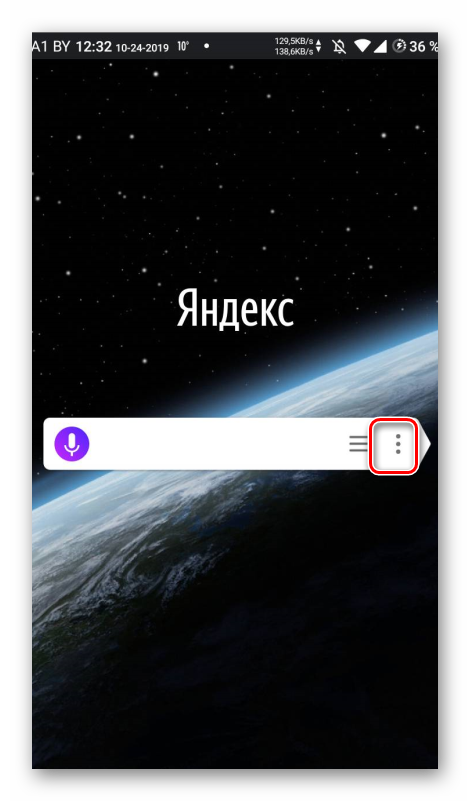
- Дальше выберите «Настройки».
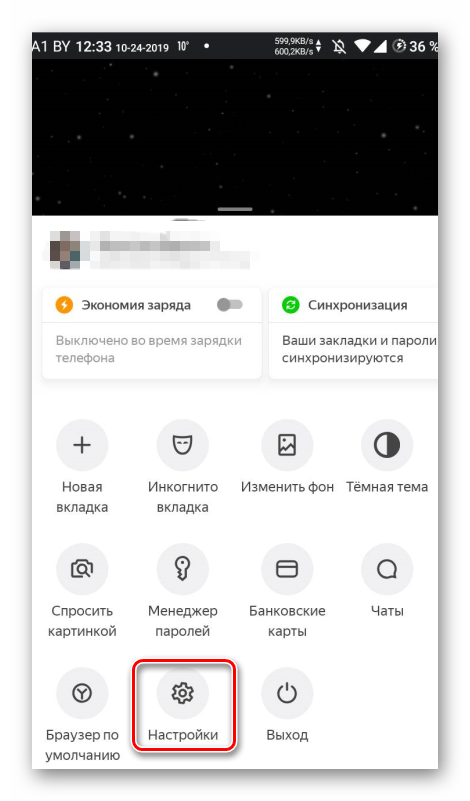
- После необходимо проскролить список параметров до раздела «Конфиденциальность».
- Здесь переходим в подраздел «Очистить данные».
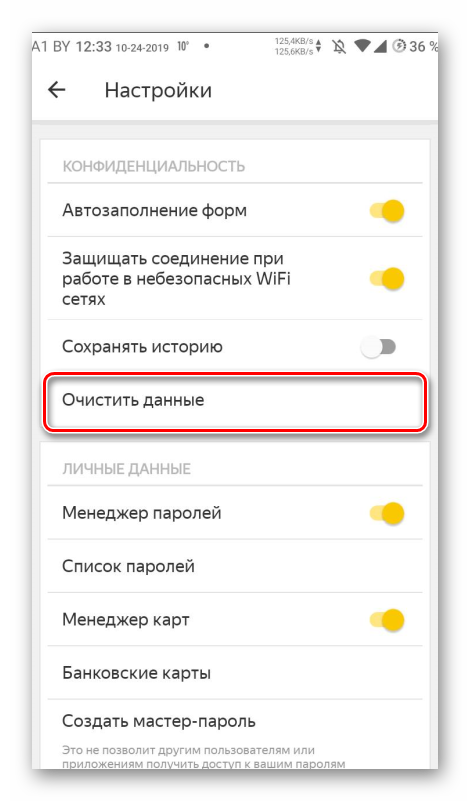
- Снимаем все галочки и отмечаем пункт «Данные веб-страниц».
- Нажимаем «Очистить данные».
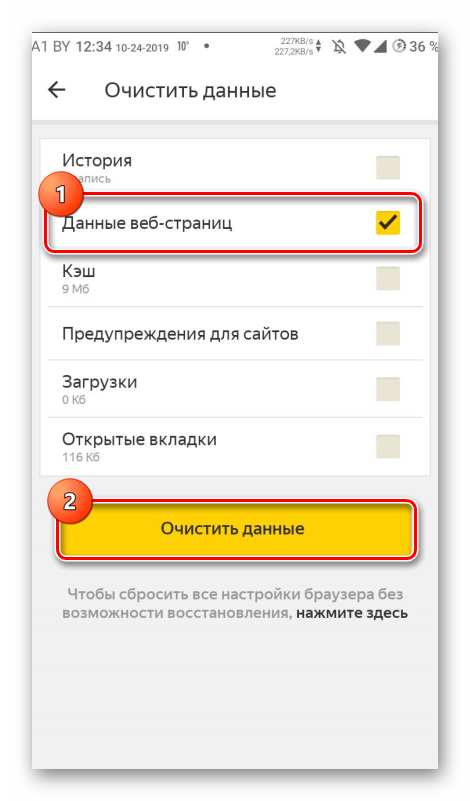
- Подтверждаем удаление файлов куки.
При необходимости очистите другие пункты: кеш, загрузки, открытые вкладки. Это поможет существенно разгрузить оперативную память и увеличит скорость работы обозревателя.
Очистка куки в телефоне не затронет десктопную версию обозревателя в случае включенной синхронизации на обоих устройствах.












